PC主机打印设置【中餐】
本文最新更新日期:2025年8月
功能说明
银豹中餐收银系统,支持主机打印收银小票、压桌单小票、预结单小票、发票小票、厨打小票功能。只需在PC主机上启用主机打印功能,并设置小票打印信息以及厨打设备信息。设置完成后,分机无需再单独设置收银小票机及厨打信息,只需开启【主机打印】开关,即可实现分机下单后,主机自动打印各类型小票。
前提条件
1、银豹后台需要使用高级版小票模板
2、PC卸载杀毒软件和关闭防火墙
3、收银端版本
银豹下载中心:https://www.pospal.cn/downcenter.aspx
- PC(主机打印版): V4.70.207.2776 及以上 版本
- 安卓平板(安卓系统-中餐版): V352.15 及以上 版本
- 安卓手机(安卓-中餐版): V2.2.9.15及以上 版本
- ipad(苹果-中餐版):做分机,V1.0.7及以上版本
- 苹果手机(苹果-中餐版):做分机,V 1.0.1.1版本及以上
PC主机设置
操作路径
PC收银端,系统设置-厨房票打设置->是否使用主机打印
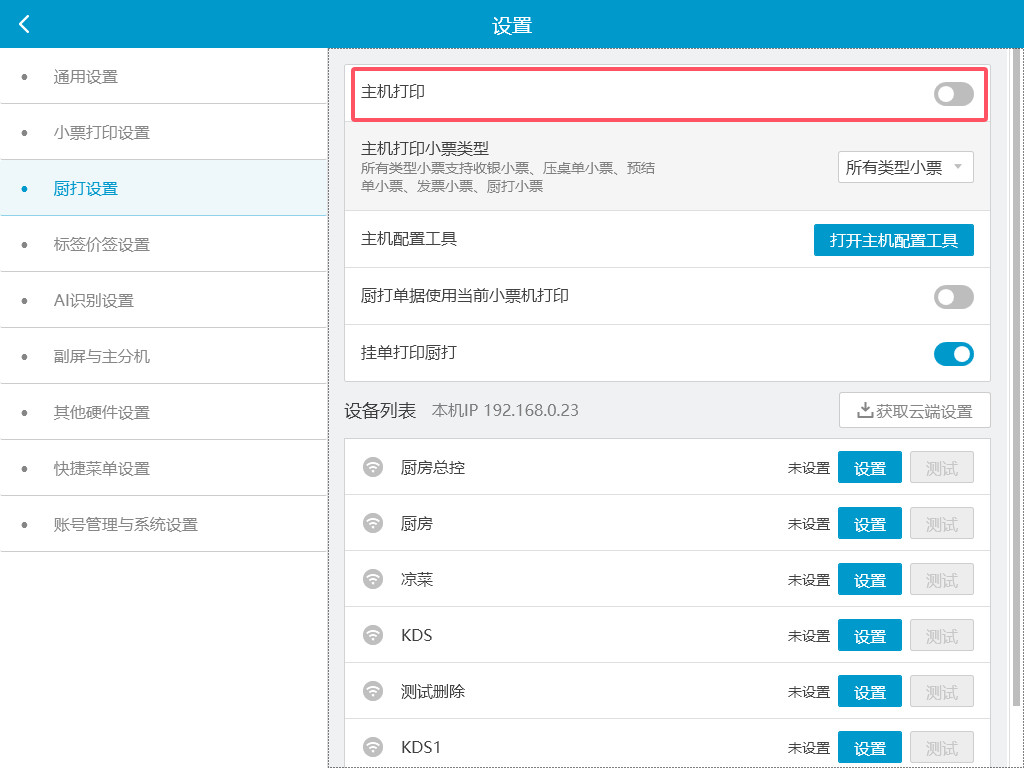
【主机打印小票类型】
所有类型小票:收银小票、压桌单小票、预结单小票、发票小票、厨打小票,其他小票暂不支持主机打印功能
仅厨打小票:厨打小票由主机进行打印,其他小票仍由下单设备连接
登录主机配置工具
1、进入厨房票打设置页面,开启【是否使用主机打印】开关。
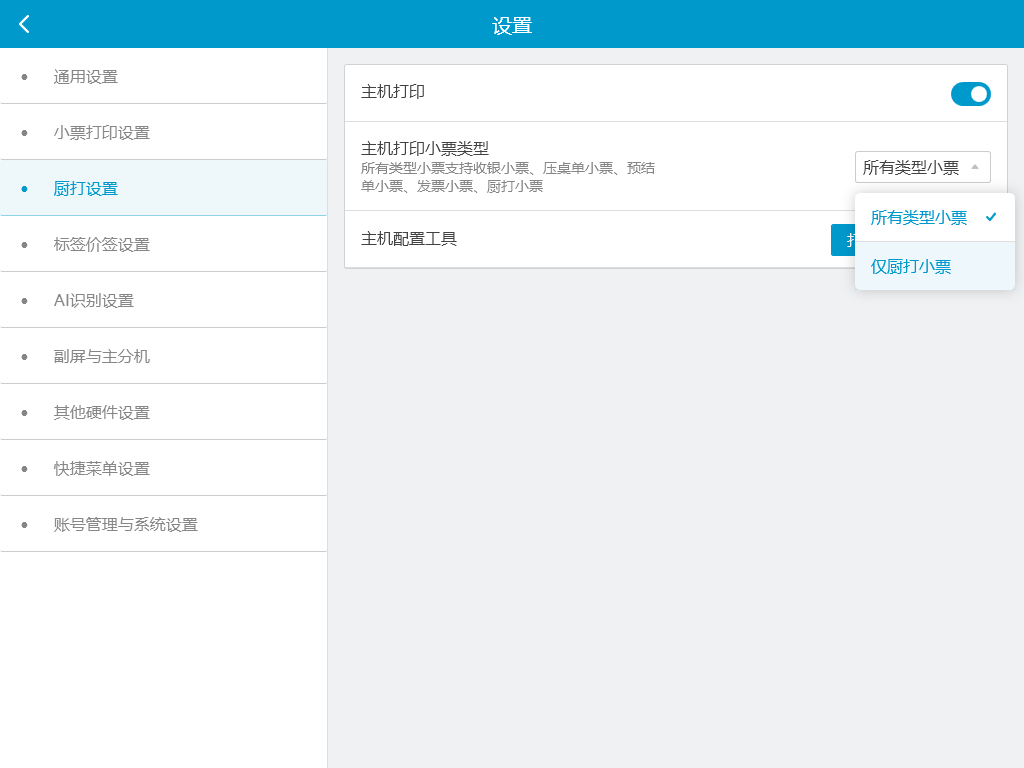
2、打开主机配置工具
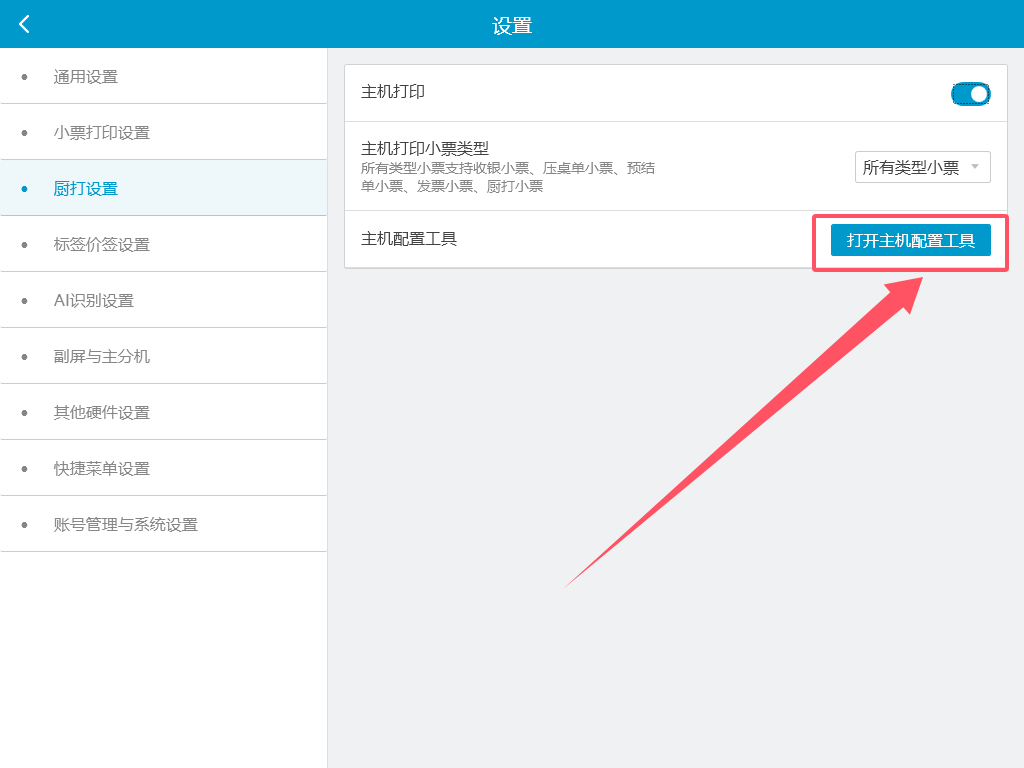
3、输入账号、密码登录主机配置工具。
启动主机服务
登录主机配置工具后,在主机设置页面中,点击【注册主机服务】按钮,即启动线下主机打印。
注:线下主机只处理打印数据,不会与云主机桌台数据发生冲突。
打印通用设置
在启动线下主机打印后,您可以在打印通用设置页面中根据需要进行以下设置:
- 开启/关闭【等叫打印厨打明细】
- 开启/关闭【叫起打印厨打明细】
- 开启/关闭【换桌打印厨打明细】
- 开启/关闭【退菜打印退菜单】(退菜压桌单)
厨打设备设置
在厨打设备设置页面中,您可以选择要设置的厨打设备,并点击设置按钮来配置相应的厨打设备信息。
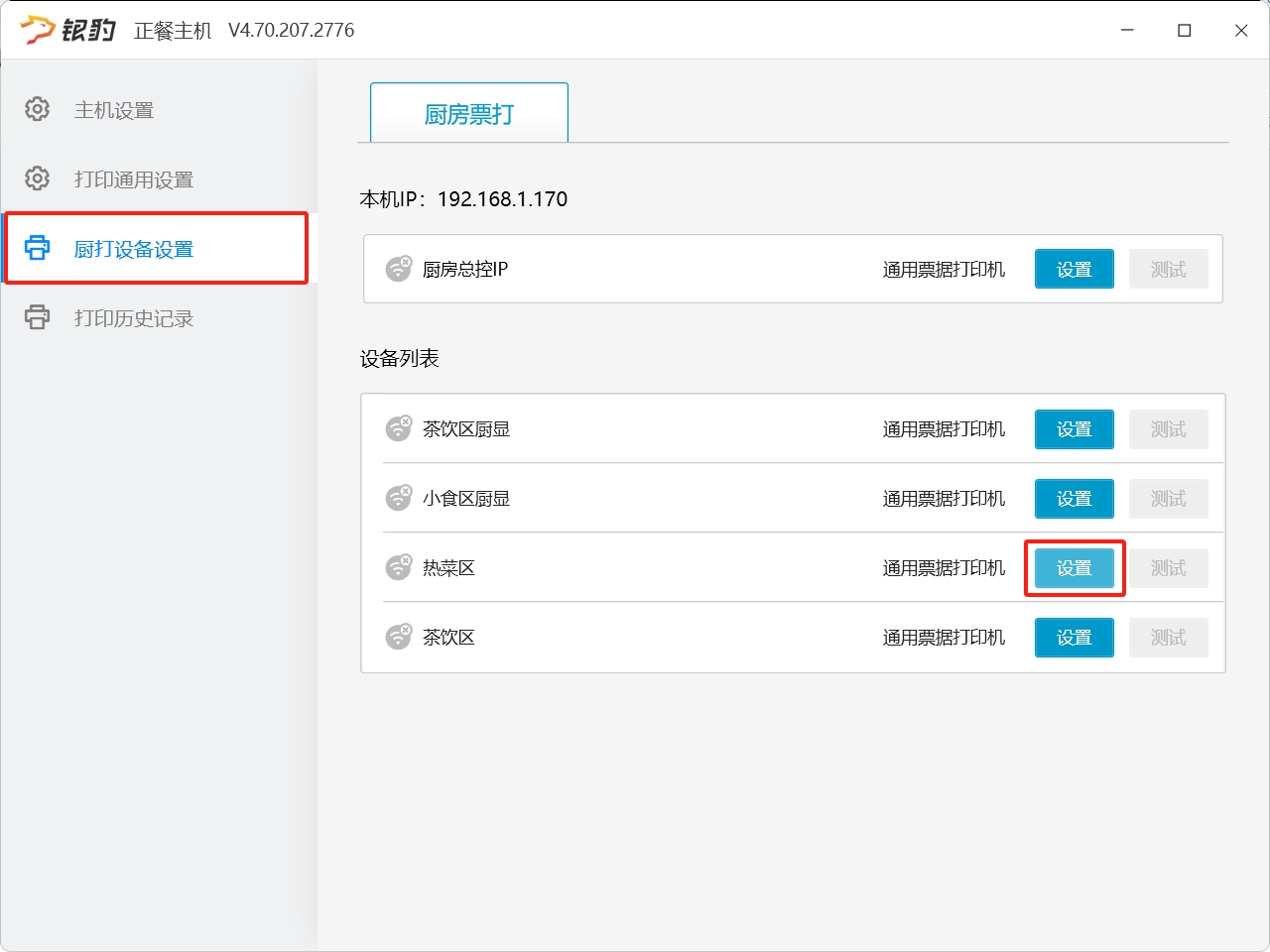 打印机类型支持驱动打印机、网口打印机、云打印机,以下分别进行说明:
打印机类型支持驱动打印机、网口打印机、云打印机,以下分别进行说明:
驱动打印机
前提:安装网口小票机驱动 (点击查看>)
打印机类型选择驱动打印机,选择打印机驱动,设置好打印机信息后,您可以点击【测试小票机】按钮,以测试该厨打设备是否能正常打印。如果测试结果正常,点击【确定】按钮。
网口打印机
打印机类型选择网口打印机,并输入该网口打印机设备的IP地址(需在同个局域网内),然后选择设备类型。设置好打印机信息后,您可以点击【测试小票机】按钮,以测试该厨打设备是否能正常打印。如果测试结果正常,点击【确定】按钮。
云打印机
打印机类型选择云打印机,选择打印机品牌(目前支持飞鹅,后续会支持更多品牌),然后输入云打印机编号SN、打印机识别码KEY。设置好打印机信息后,您可以点击【测试小票机】按钮,测试该厨打设备是否能正常打印。如果测试结果正常,点击【确定】按钮。
标签打印设置
打印机支持网口、USB和驱动打印,可选后台设置的对应销售标签模板
打印历史记录
在打印历史记录页面中,可以查看厨打的历史记录,可以根据需要进行状态和时间范围的筛选查询。
分机设置
在银豹中餐收银系统中,分机可以是PC端、Android移动端和Android平板端。
以下分别说明各端分机的主机打印设置:
PC分机设置
如果您有多台PC分机,只需在每台PC分机上开启【是否使用主机打印】开关即可。开启该开关后,每台PC分机就可以通过主机进行打印,无需再单独设置厨打。
路径:PC中餐收银端,系统设置-厨房票打设置
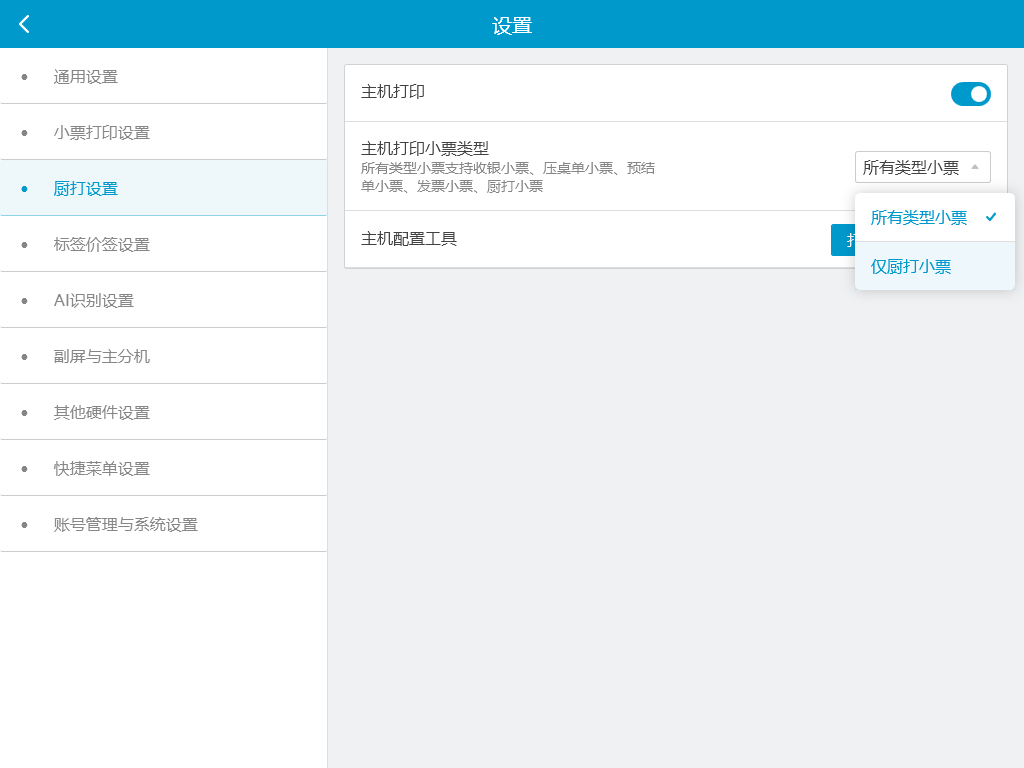
安卓手持分机设置
进入厨房打印机设置界面,开启【主机打印】开关,无需设置厨打IP,即可实现安卓手持分机下单,pc主机打印厨打。
路径:安卓中餐手机收银,系统设置-厨房打印机设置
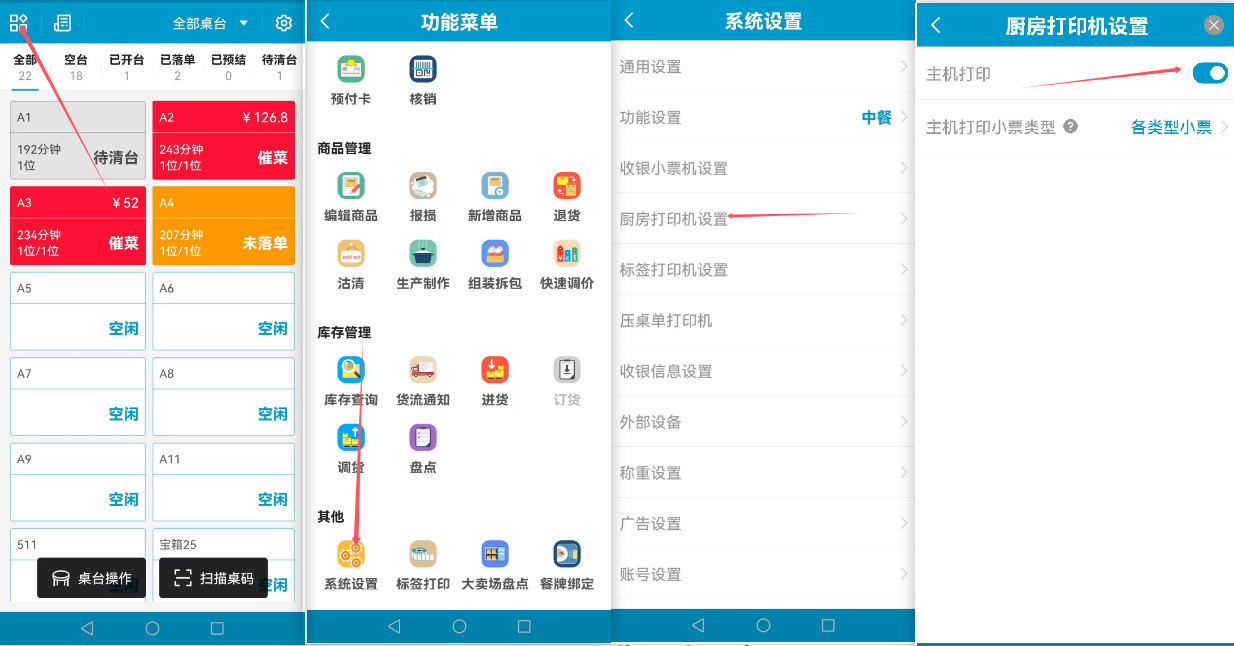
安卓平板分机设置
进入厨房打印机设置界面,开启【主机打印】开关,无需设置厨打IP,即可实现安卓平板分机下单,pc主机打印厨打。
路径:中餐安卓平板收银,系统设置-厨房打印机设置
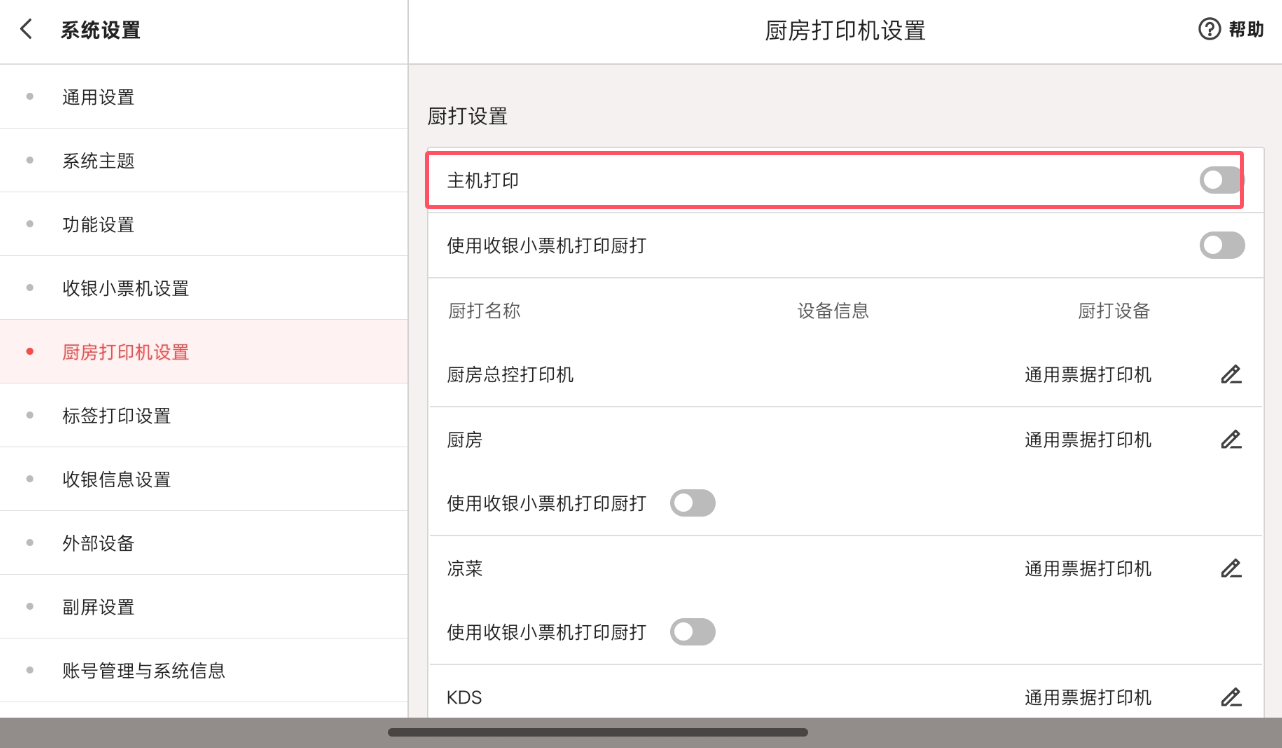
ipad分机设置
进入正餐设置界面,开启【小票打印使用主机打印】开关,无需设置厨打IP,即可实现ipad分机下单,pc主机打印厨打。
路径:中餐ipad收银,主界面左上角图标,进入功能菜单-系统设置-正餐设置,开启小票打印使用主机打印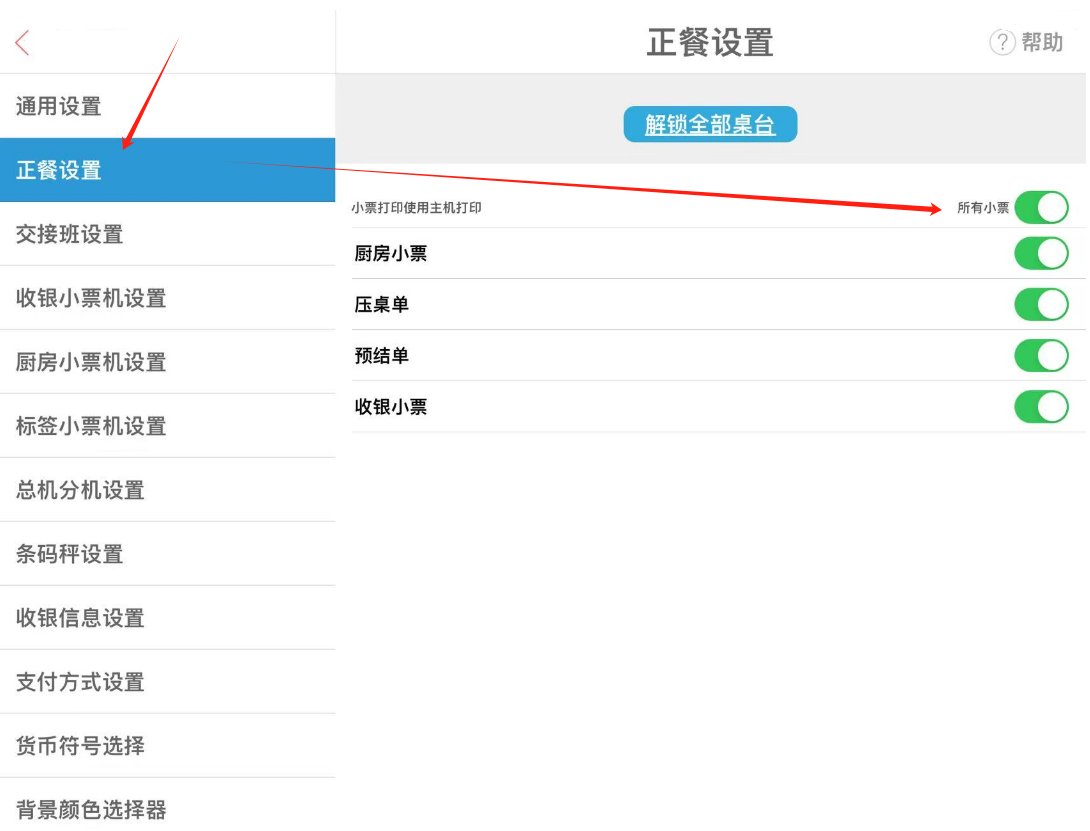
苹果手机分机设置
进入正餐设置界面,开启【小票打印使用主机打印】开关,无需设置厨打IP,即可实现苹果手机分机下单,pc主机打印厨打。
常见问题
驱动打印厨打小票设置
安装厨打小票机驱动
在收银机上安装厨打小票机的驱动,有多少台厨房小票机就装多少个驱动。
① 下载对应打印机型号的驱动
可以从打印机官网或者打印机驱动网站(www.dyjqd.com/)下载驱动程序。
② 安装驱动
打开驱动安装程序,按照提示进行安装。以汉印打印机为例,安装时您可以预先修改打印机名称(或在安装完成后再进行修改),指定端口可以先随意选择一个端口(后续可以重新设置)。
③ 安装好驱动后,在电脑上打开设备或者搜索打印机,可以看到安装的打印机驱动。
④ 选择打印机驱动后,点击【打印机属性】,再点击常规tab,您可以查看和修改驱动的名称,以及查看纸张规格。
⑤ 确认打印机驱动名称和纸张规格无误后,添加标准TCP/IP打印机端口。
点击端口Tab,然后点击【添加端口】。在弹出的弹窗中,选择Standard TCP/IP Port(标准的TCP/IP端口),然后点击【新端口】,并点击【下一页】继续。
请填写预先设置好的与门店同一网段的打印机IP地址,以及设备的端口名(端口名将显示在打印机属性的端口中,方便后续维护和管理)。填写完打印机IP地址和端口名后,点击【下一页】,驱动程序将自动搜索并连接到打印机的IP地址。
识别完成时 Windows 会自动移到下一页,点击完成。
新增好TCP/IP端口后,需要选中这个端口并点应用。
⑥ 完成端口应用后,返回常规Tab,然后点击【打印测试页】按钮,测试该厨打小票机是否能正常打印。
如果厨打小票机成功打印出测试页,那么说明网口打印机的驱动安装已经完成。如果没有打印出测试页,则需要检查小票机的连接是否正常,以及小票机的IP地址是否与电脑处于同一局域网并且在同一网段。
收银端设置厨打设备
打开中餐PC收银端(V4.70.207.2776 及以上 版本),进入系统设置页面,设置厨打设备信息。
路径:系统设置-厨房票打设置
具体操作步骤如下:
① 进入厨房票打设置页面,打开主机配置工具。
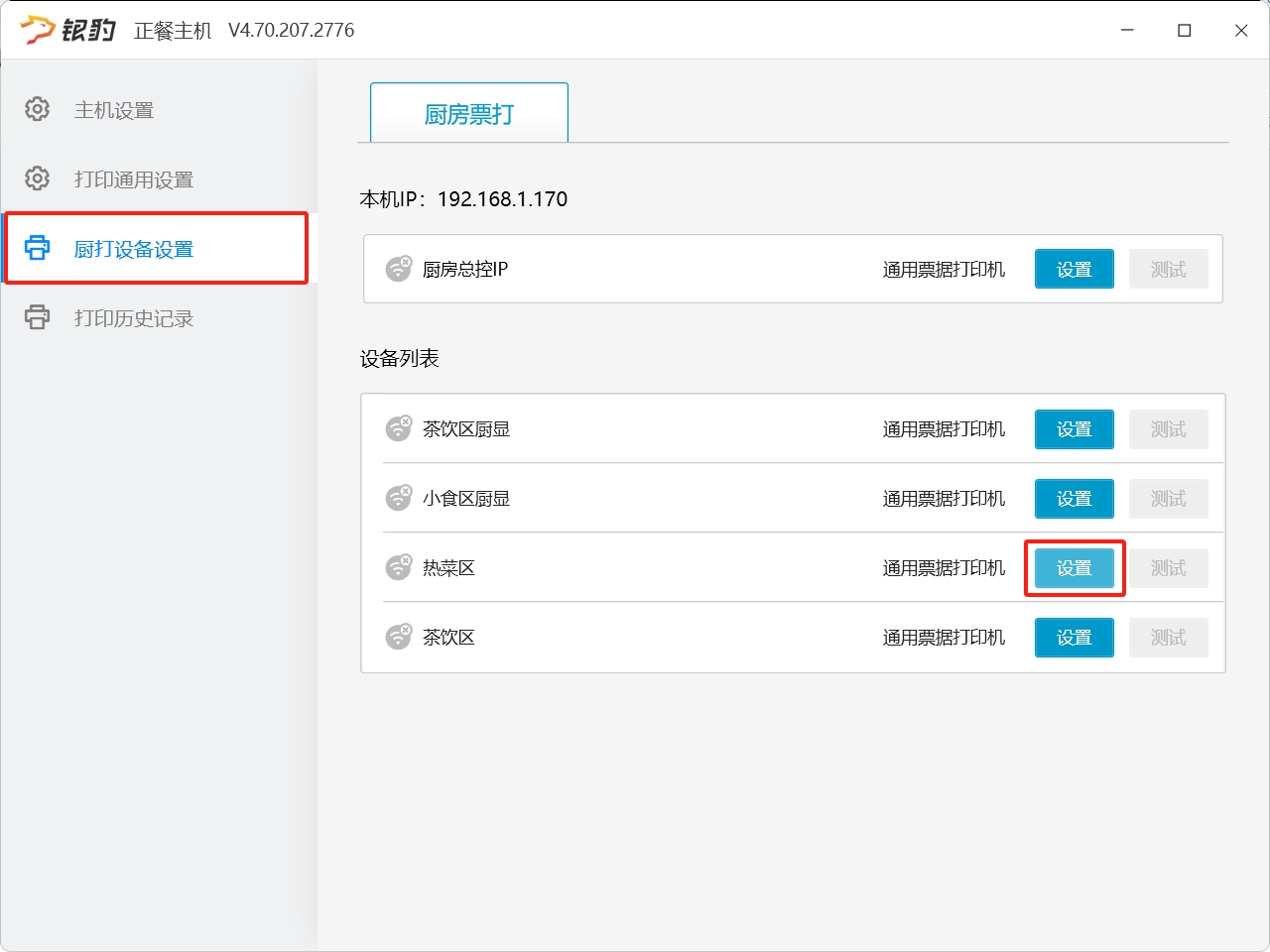
驱动打印厨打小票效果
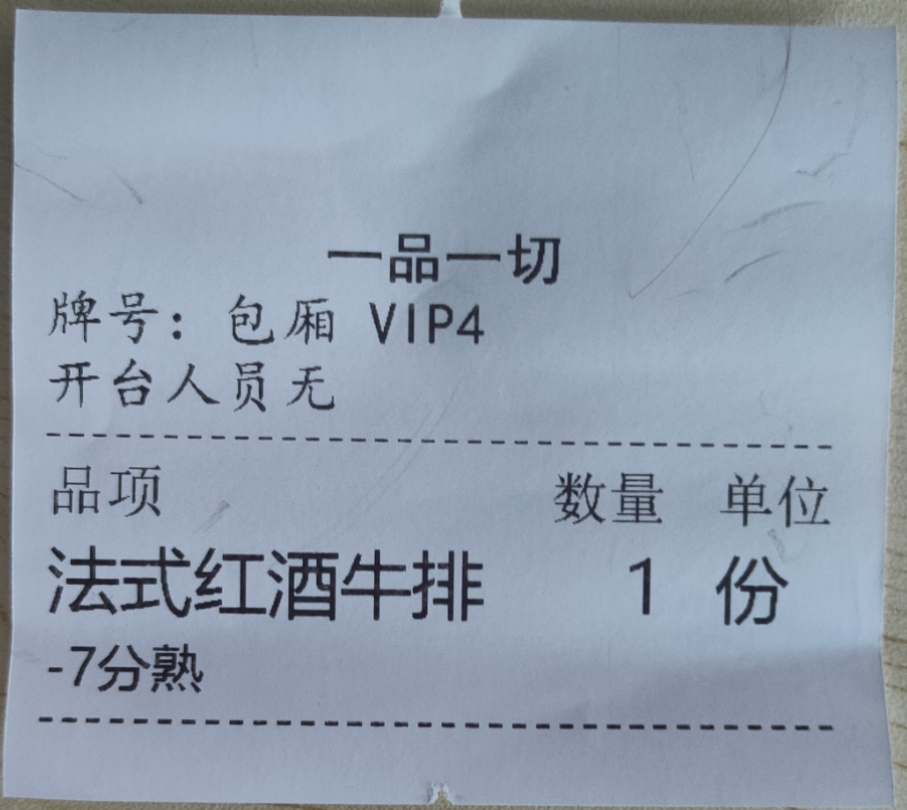
驱动打印厨打小票
驱动不打印厨打小票问题排查
1、登录银豹后台,检查是否使用的高级版小票模板&驱动打印模板。
2、登录银豹后台,在厨房小票机管理页面中确认小票规格是否正确,如果是正确的,尝试重新保存。
厨打失败提示:云主机转发[准备并发送打印数揭]失败(没有连接线下主机)
厨打失败提示
问题原因
PC主机未启动主机服务
解决方法
PC主机注册主机打印服务,下图显示为正常运行状态
操作路径:pc主机前台-全部菜单-系统设置-副屏与主分机-注册主机服务
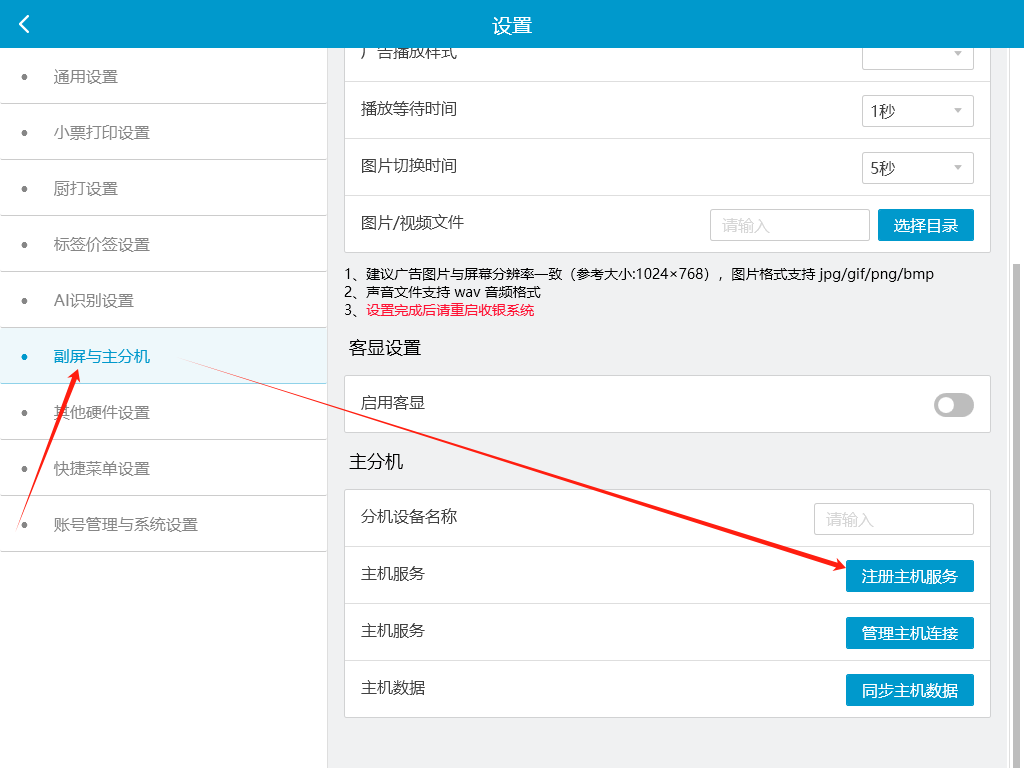
4.70.207.2886以下版本旧版操作路径:全部菜单-系统设置-账户管理-注册主机服务
安卓手机压桌单打印没开,还是会打印
安卓手机使用主机打印(各类型小票)时,压桌单默认打印。若安卓手机下单时,均不需要打印压桌单,可以设置云端打印机设备列表功能
1、登录银豹后台-【设置】-【小票机管理】-【票据小票机】
2、打开主机配置工具-【小票打印设置】-【设备列表】-找到对应打印机进行关联
(小票打印设置,最上面的收银小票机连接需要取消掉)
若前台数据未更新可以点击获取云端数据或通过电脑右下角右击退出主机配置工具后重新注册主机同步数据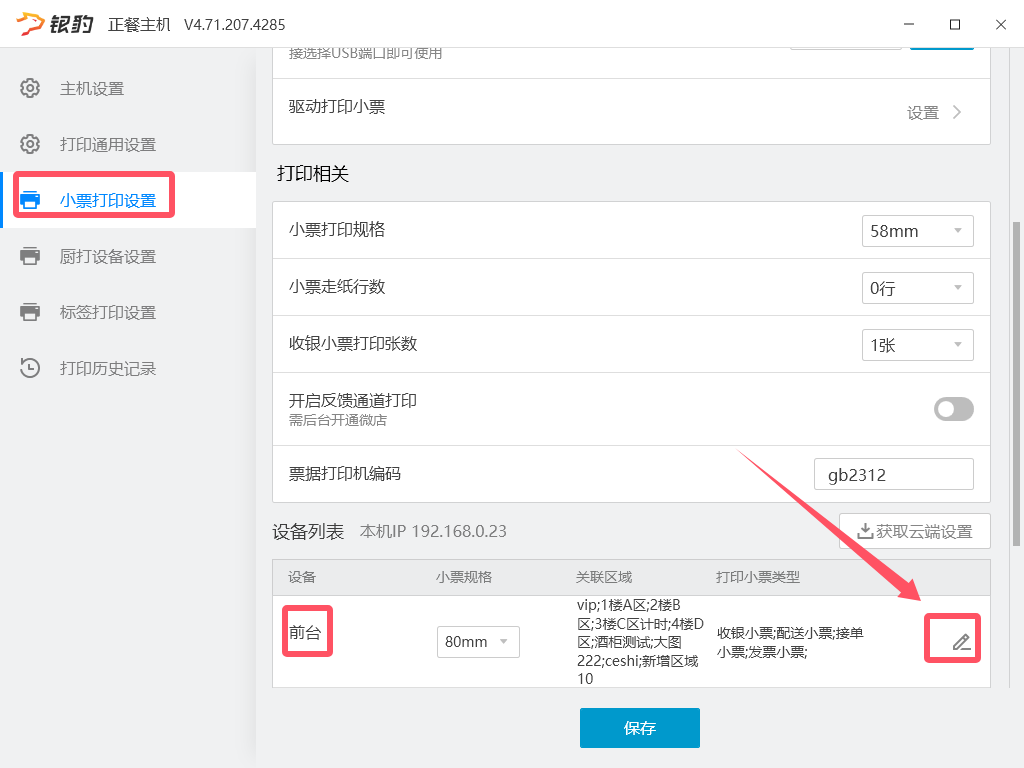
主机打印小票和厨打都正常有出,但是提示“打印失败啦”
安卓手机V2.4.9.10和安卓平板V3.7.2.10以上版本使用主机打印时,pc端必须betaV4.71.207.4251以上版本需要匹配,支持主机打印标签的版本。
(pc如果PC其他版本(包含正式版4.71.107.4186)手机设置主机打印,每一单下完都会提示打印失败。(可直接手机端降版本2.4.7.11,点击下载)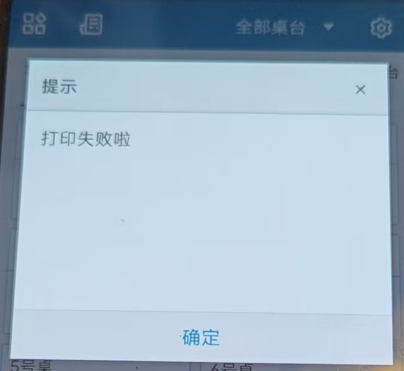
问题:
后厨打印机与主机不一样链接不上怎么解决?
回答:
可以手动修改打印机的IP地址,使其和主机在同一个网段。
具体操作可以参考链接:【腾讯文档】多品牌打印机IP动态配置优化研究
多品牌打印机IP动态配置优化研究
如果无法联系打印机厂家,可以尝试自行修改IP地址。
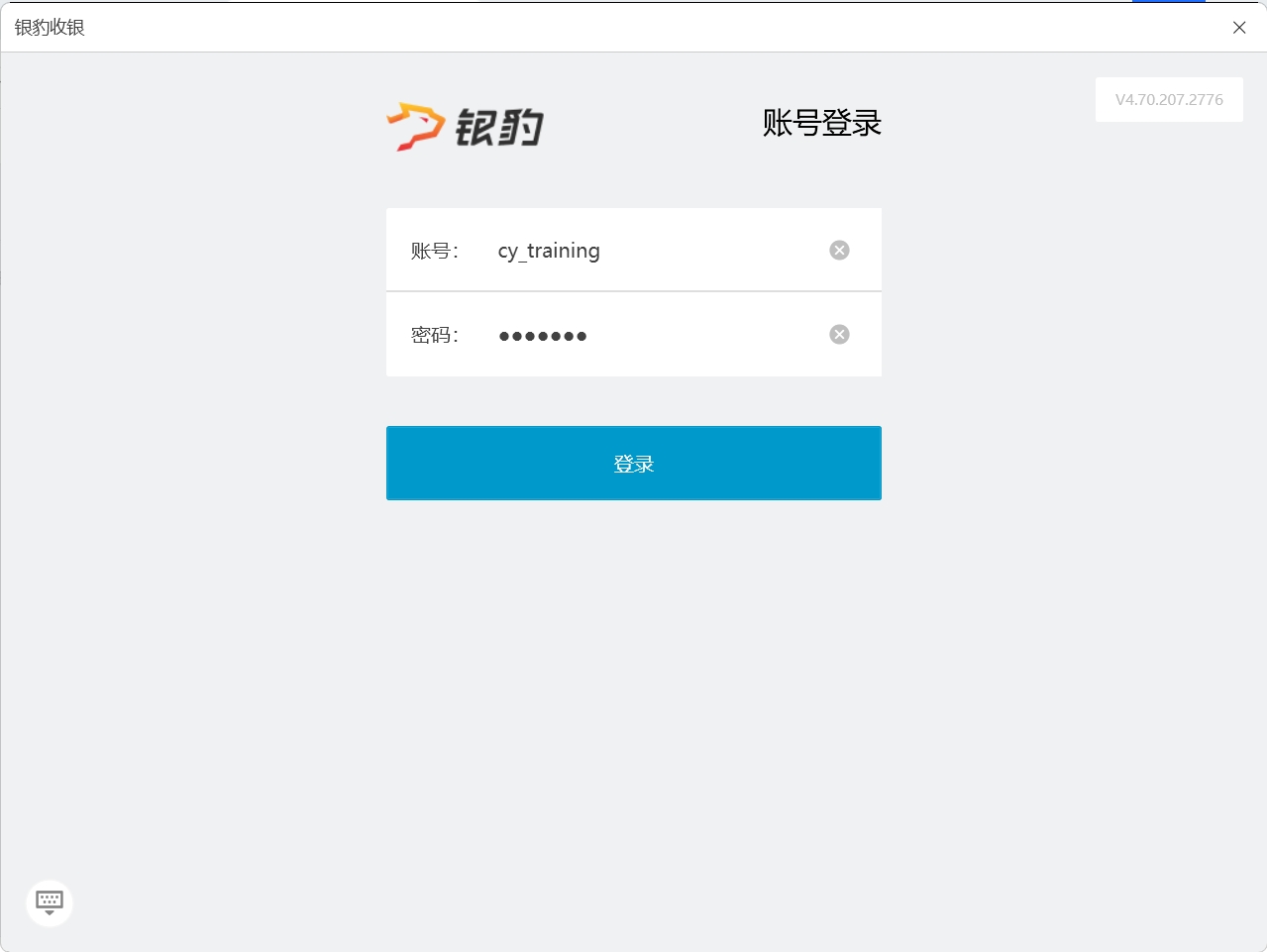
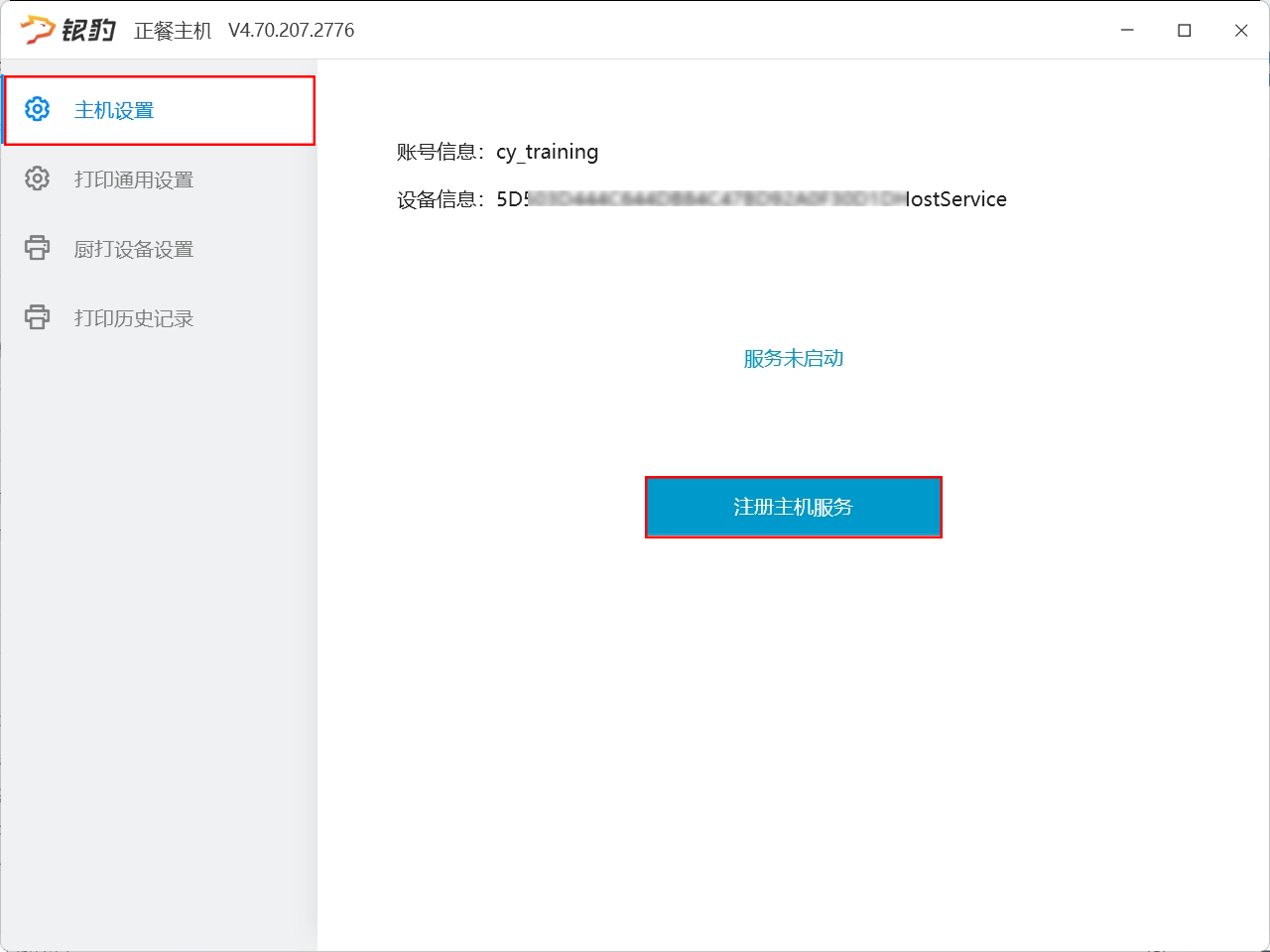
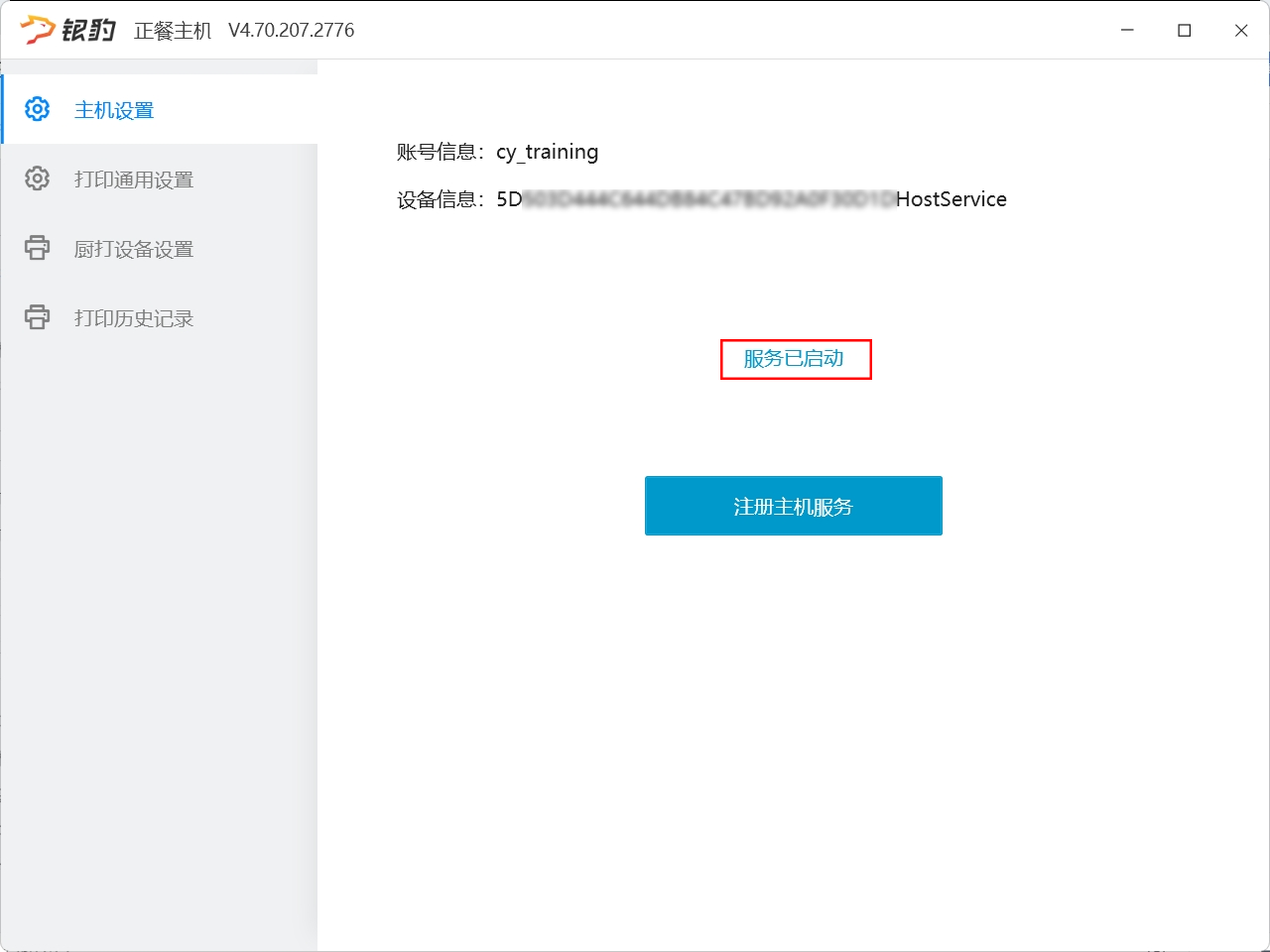
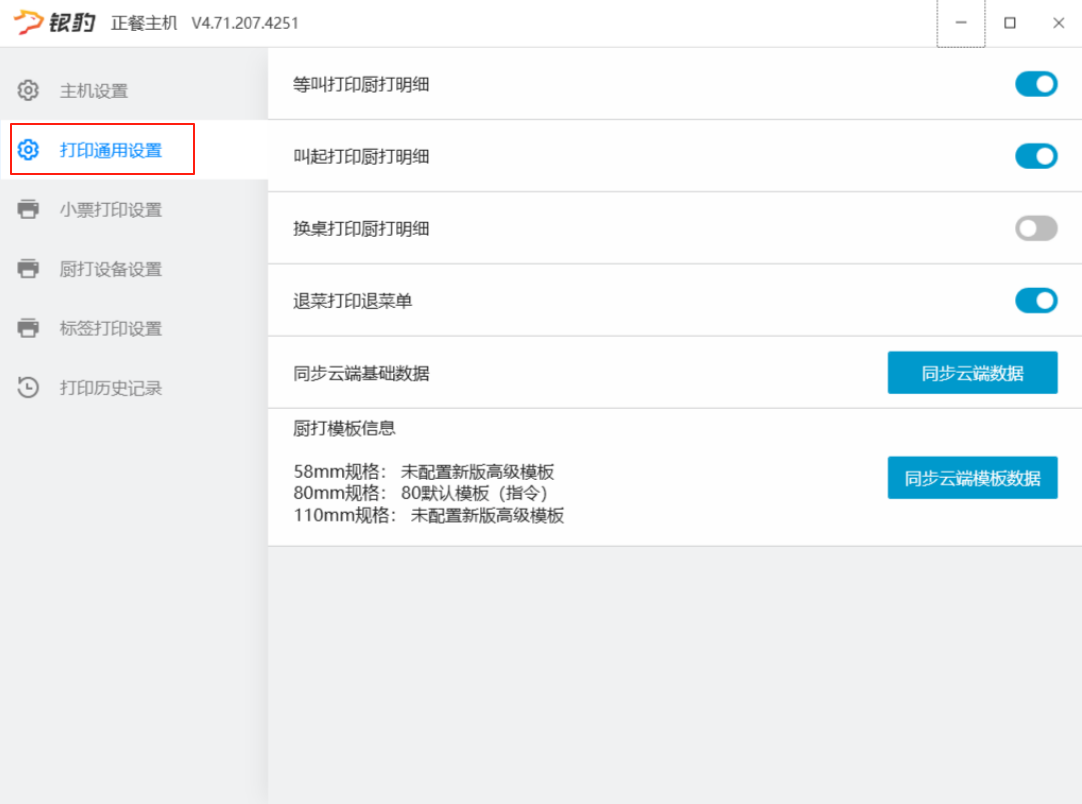
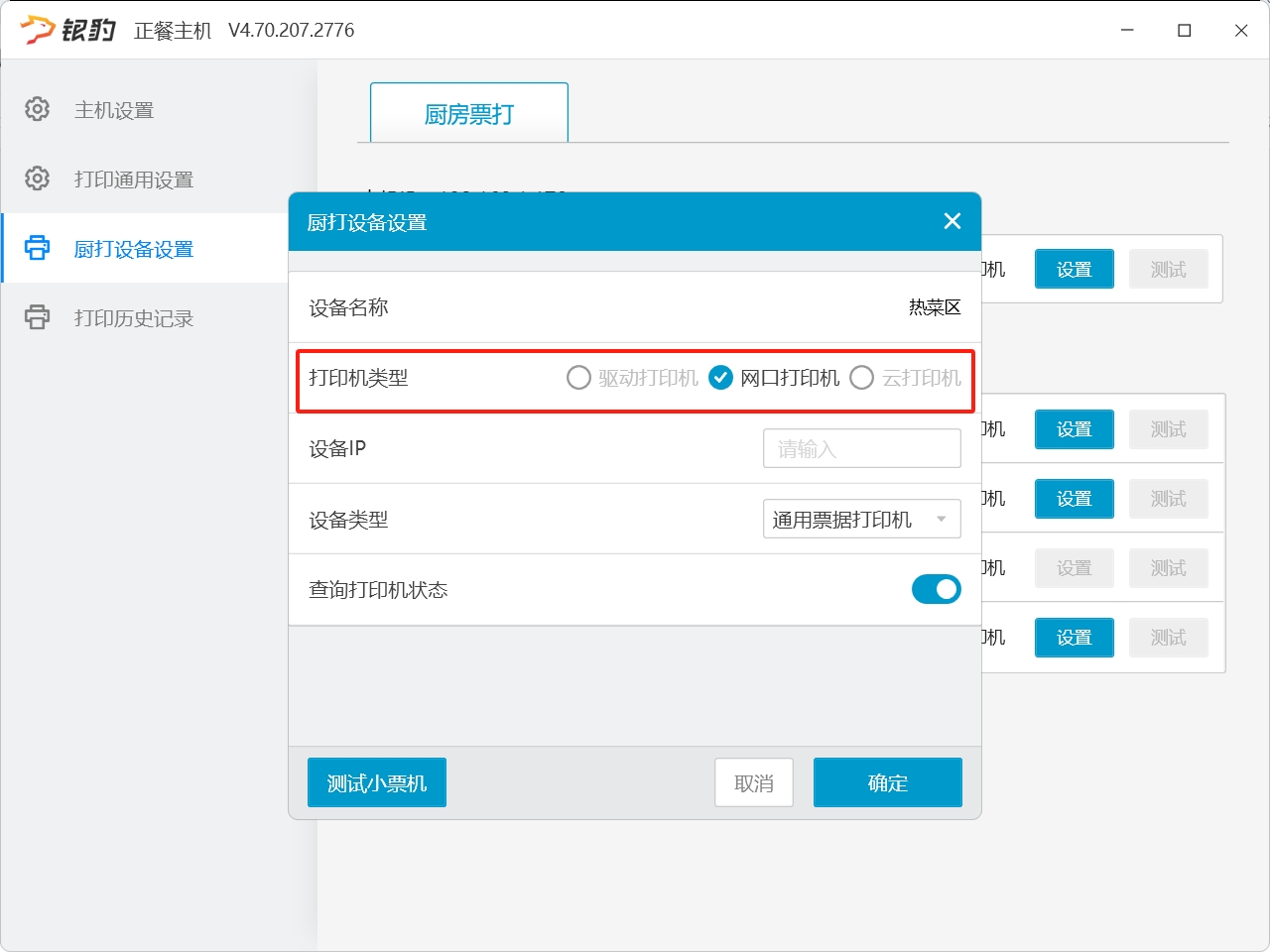
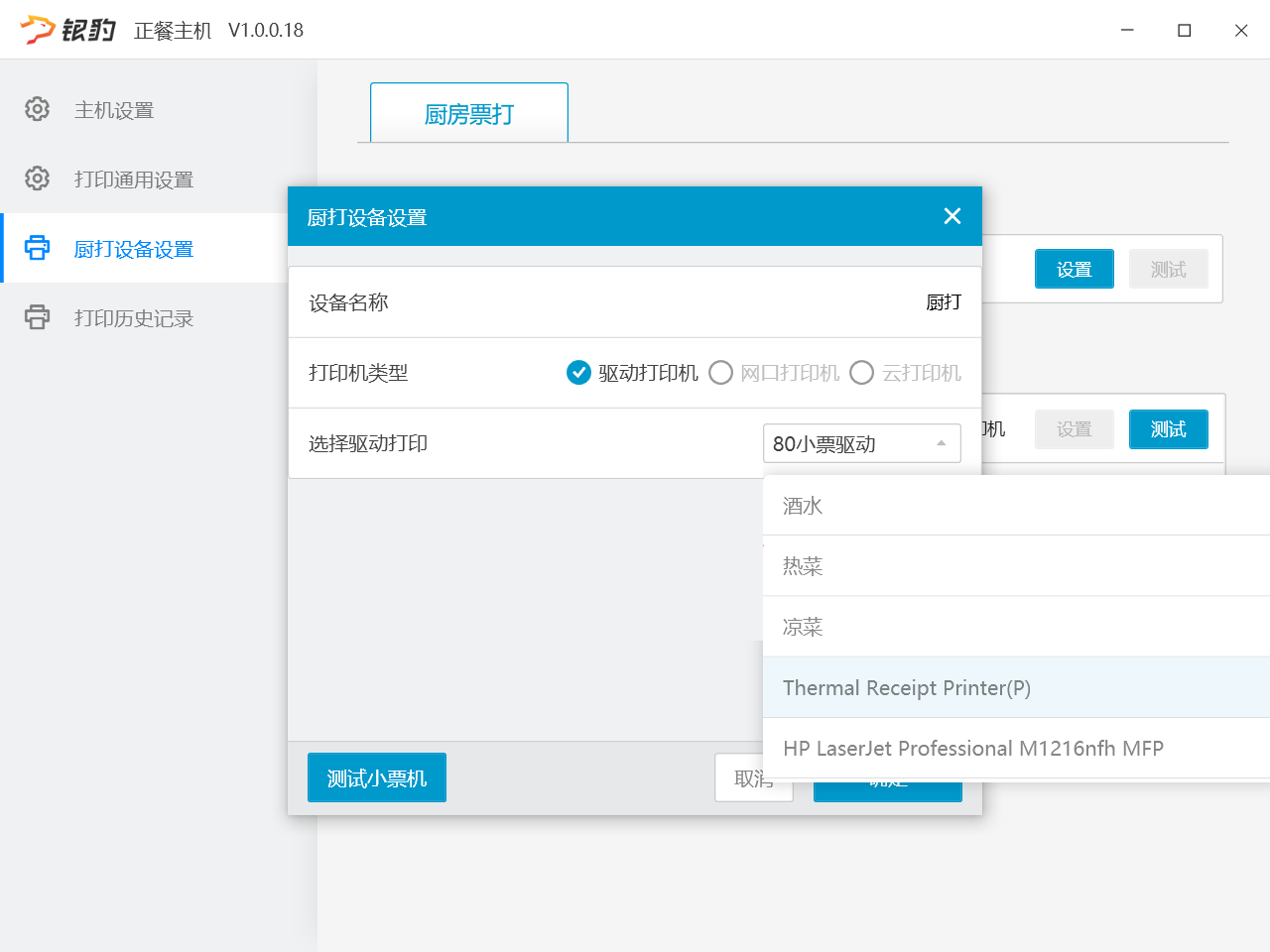
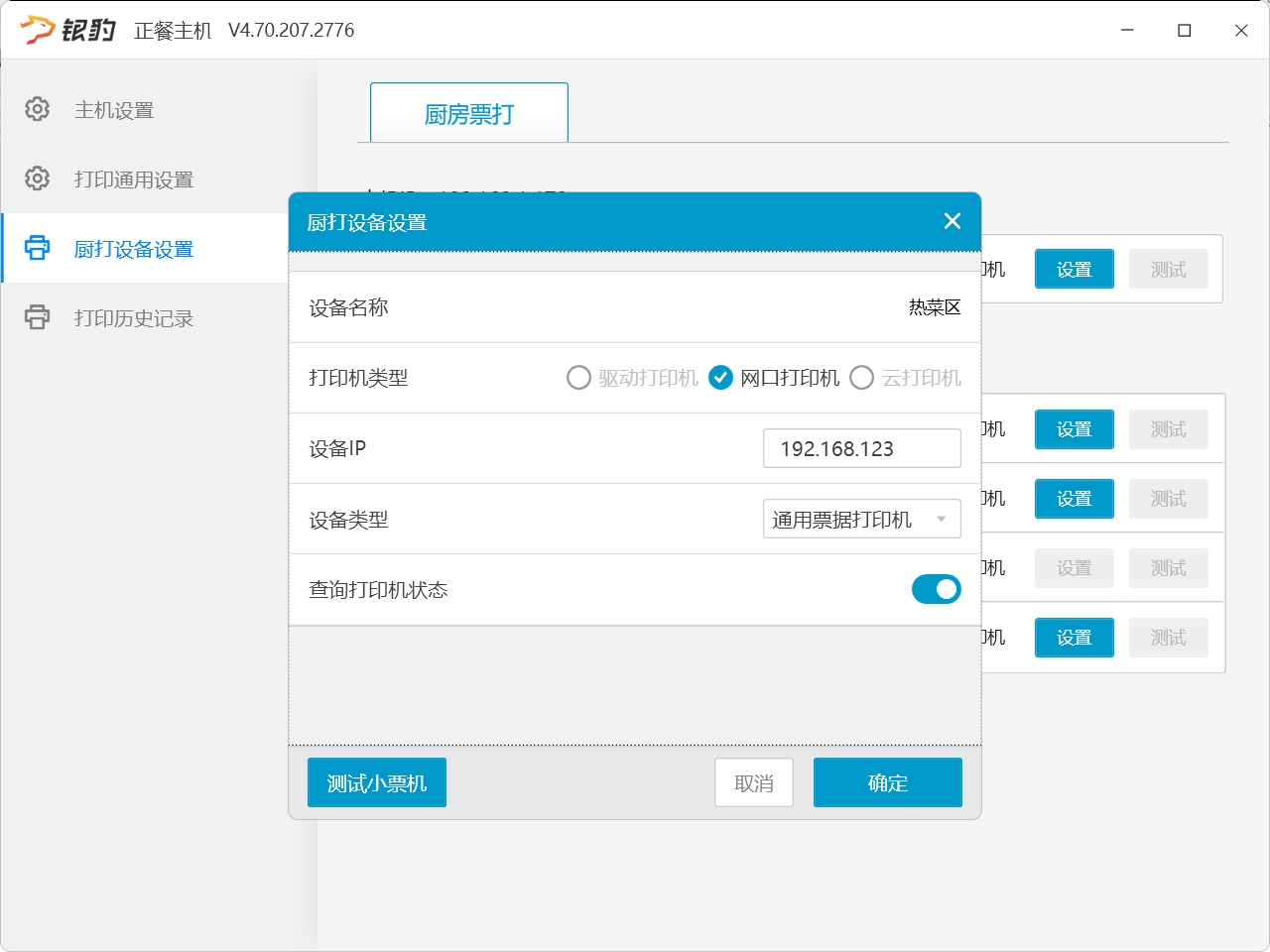
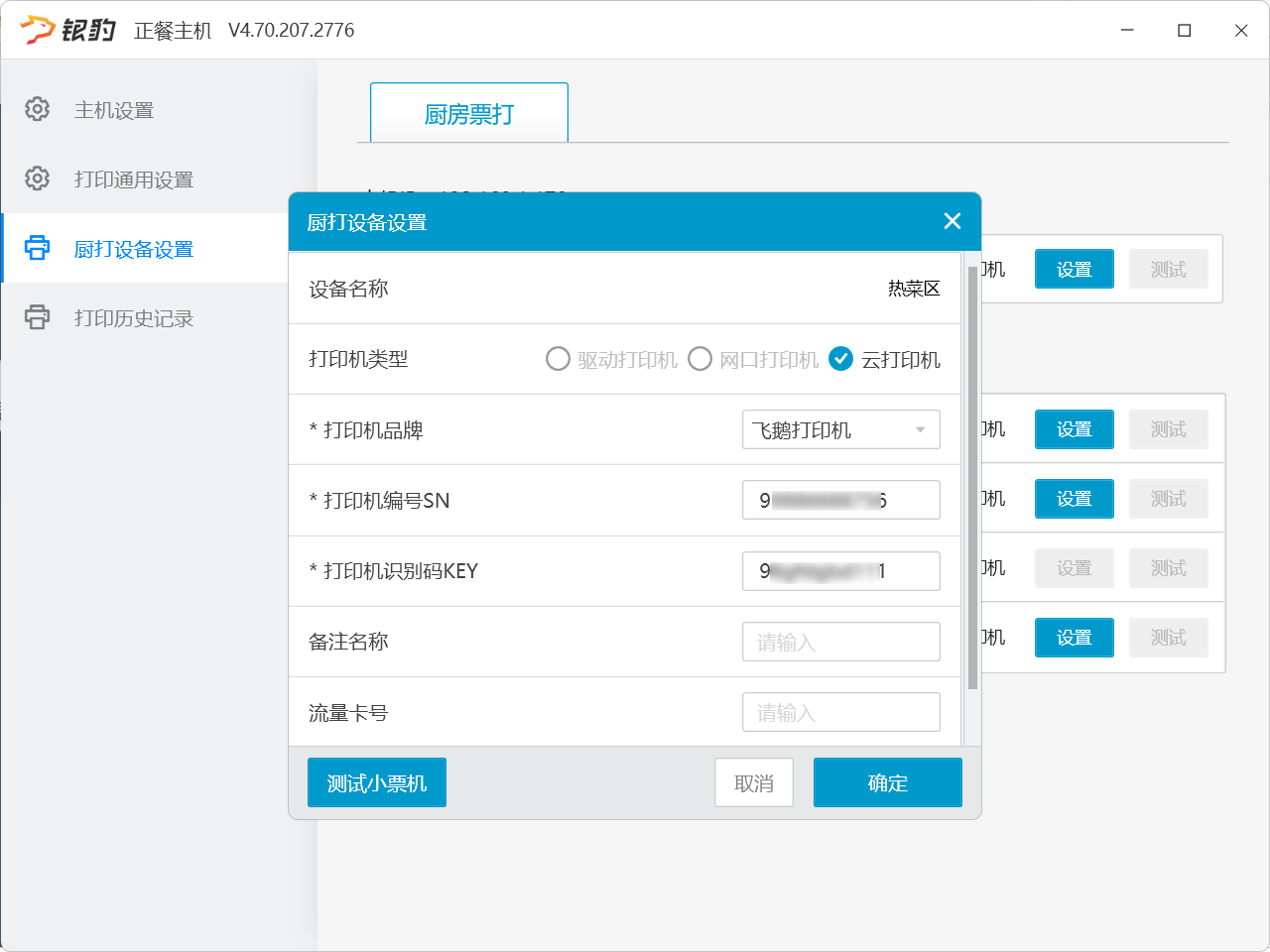
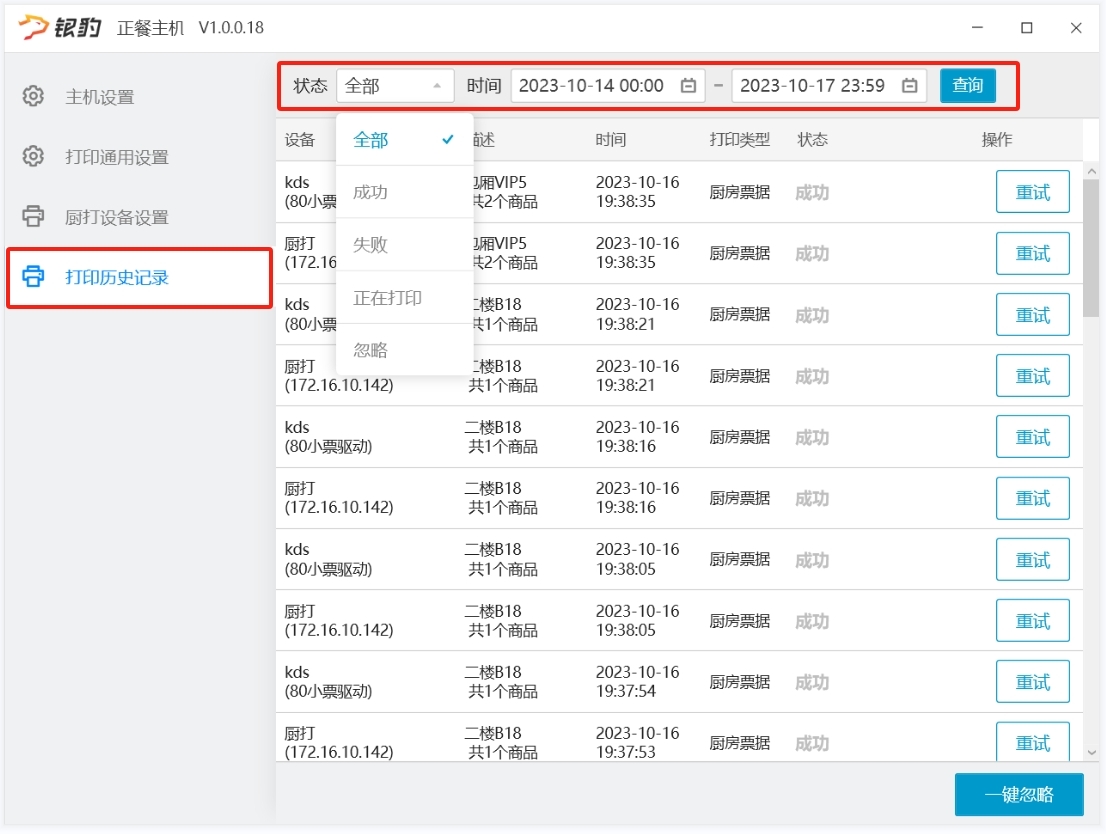
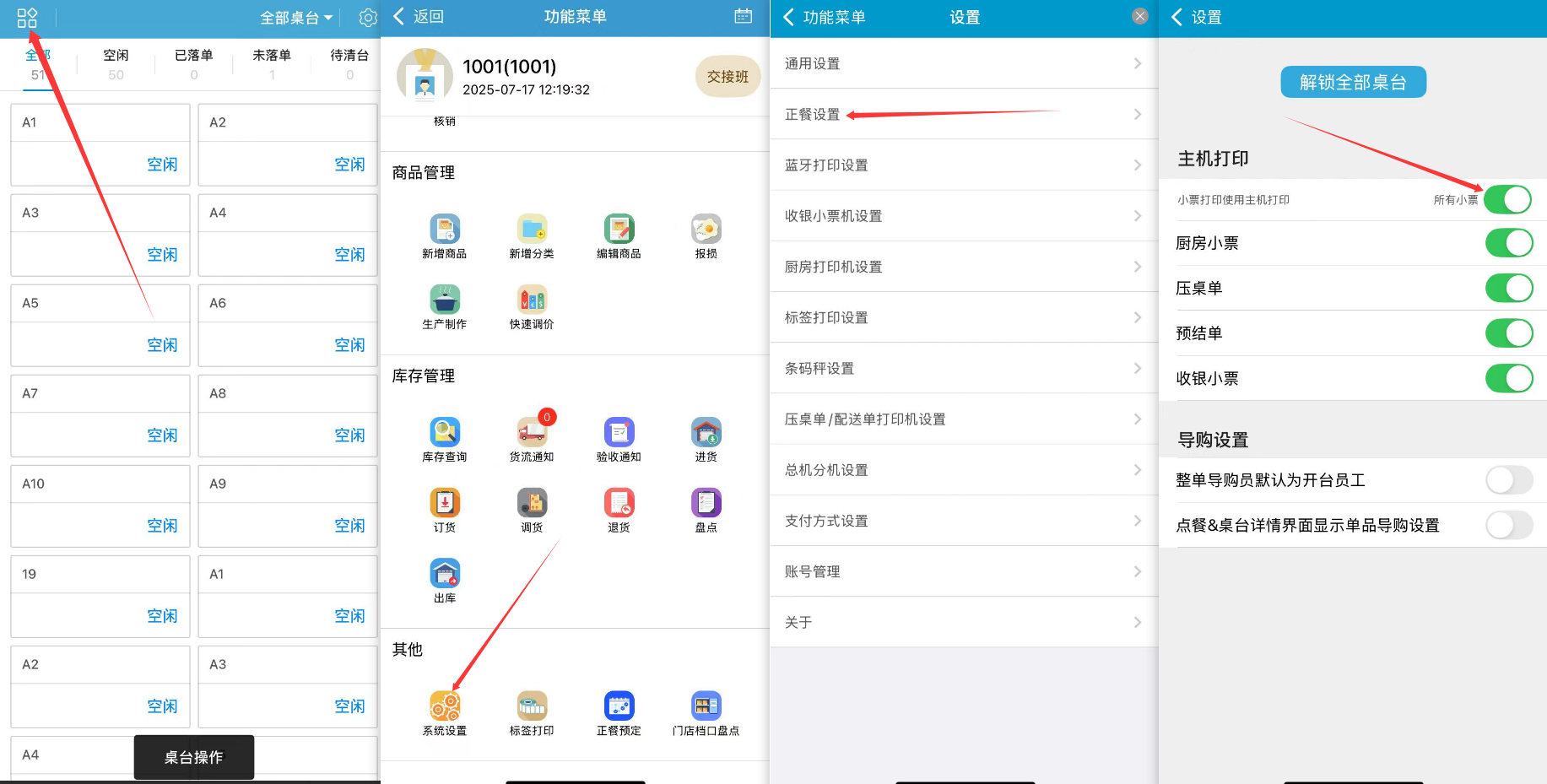
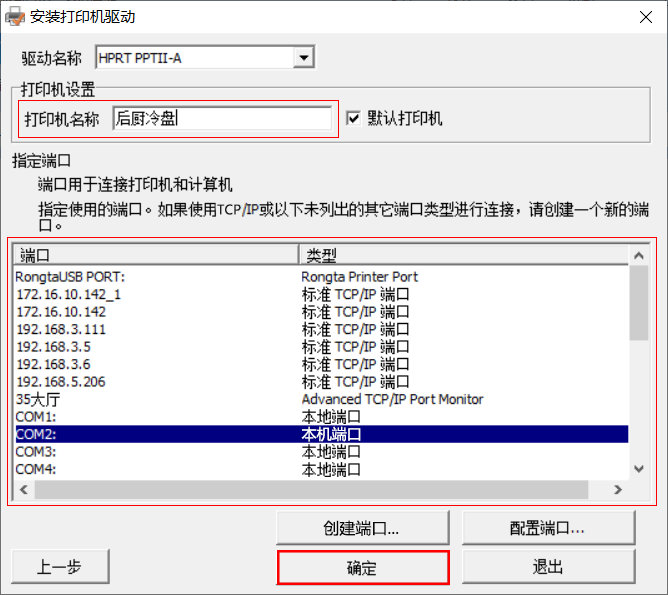
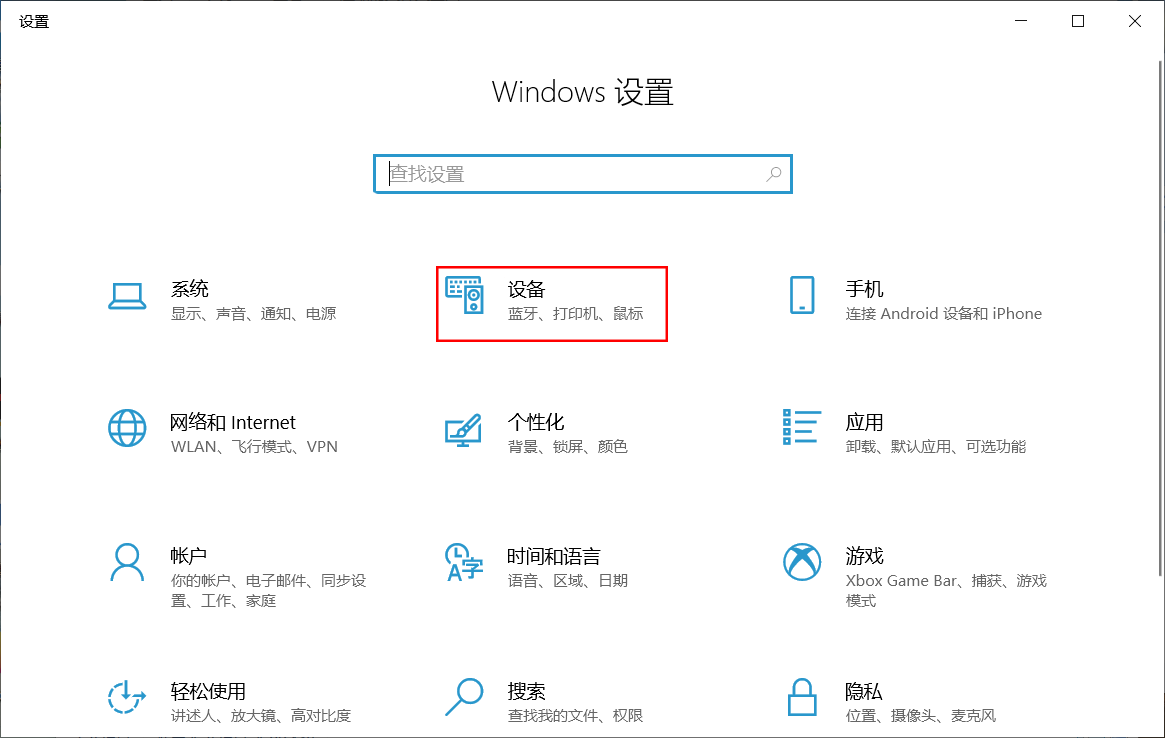
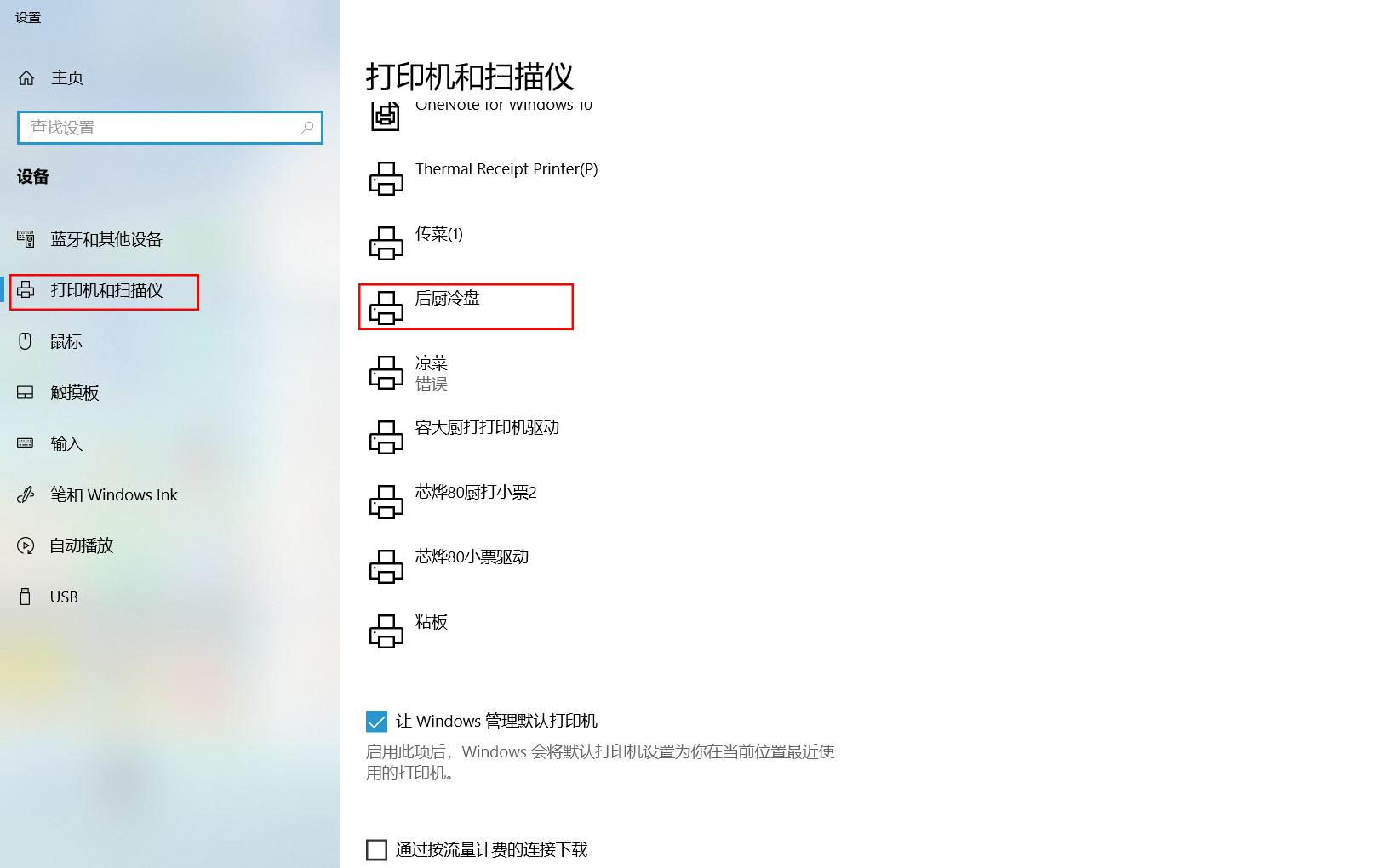
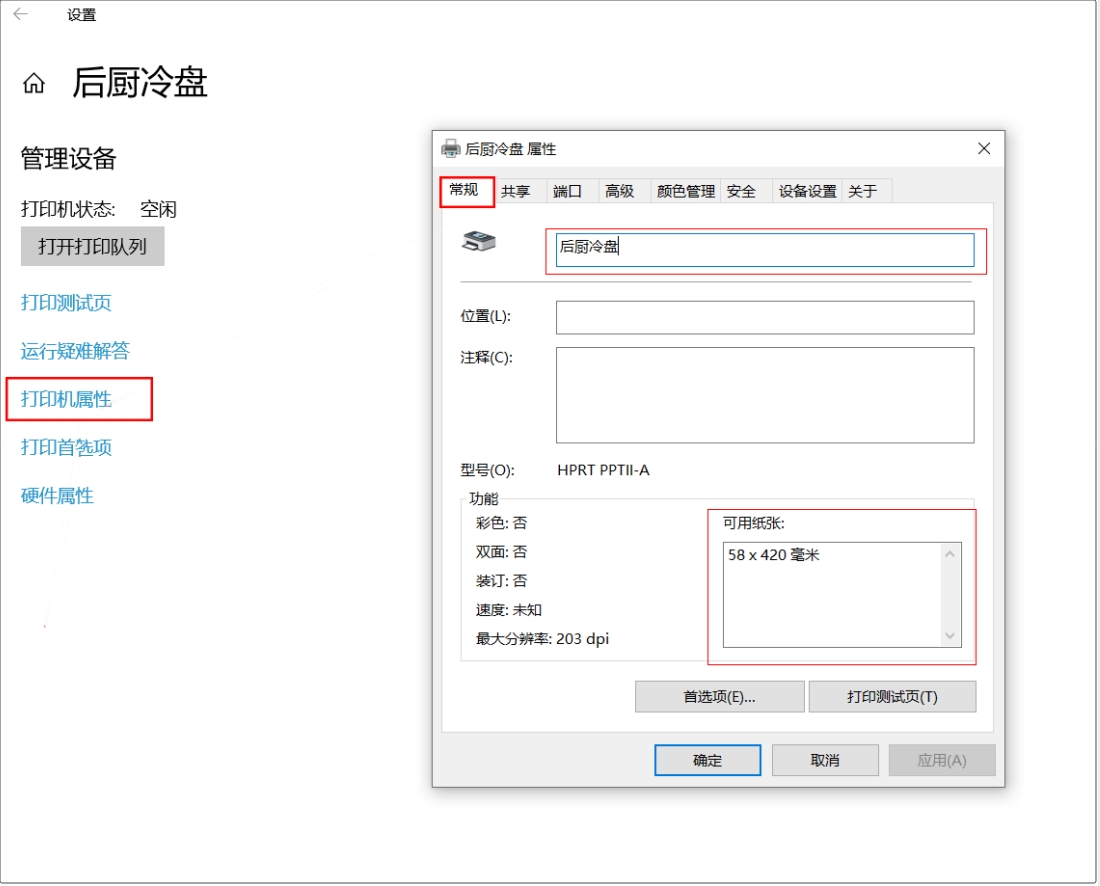
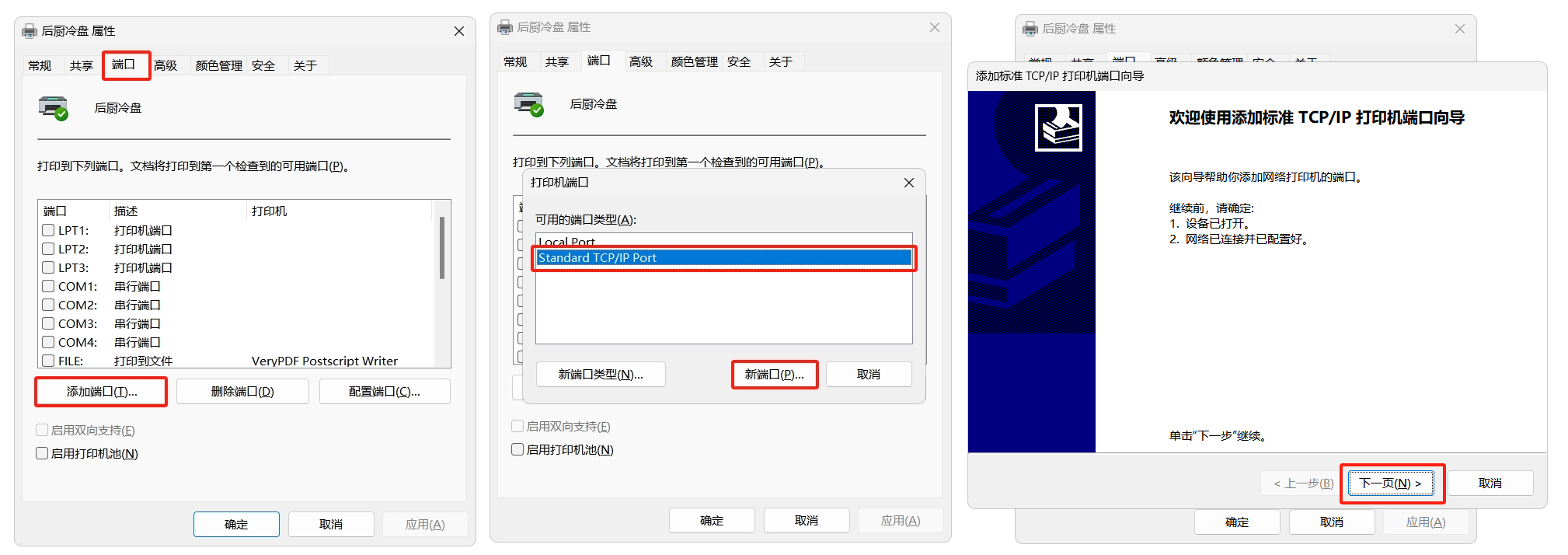
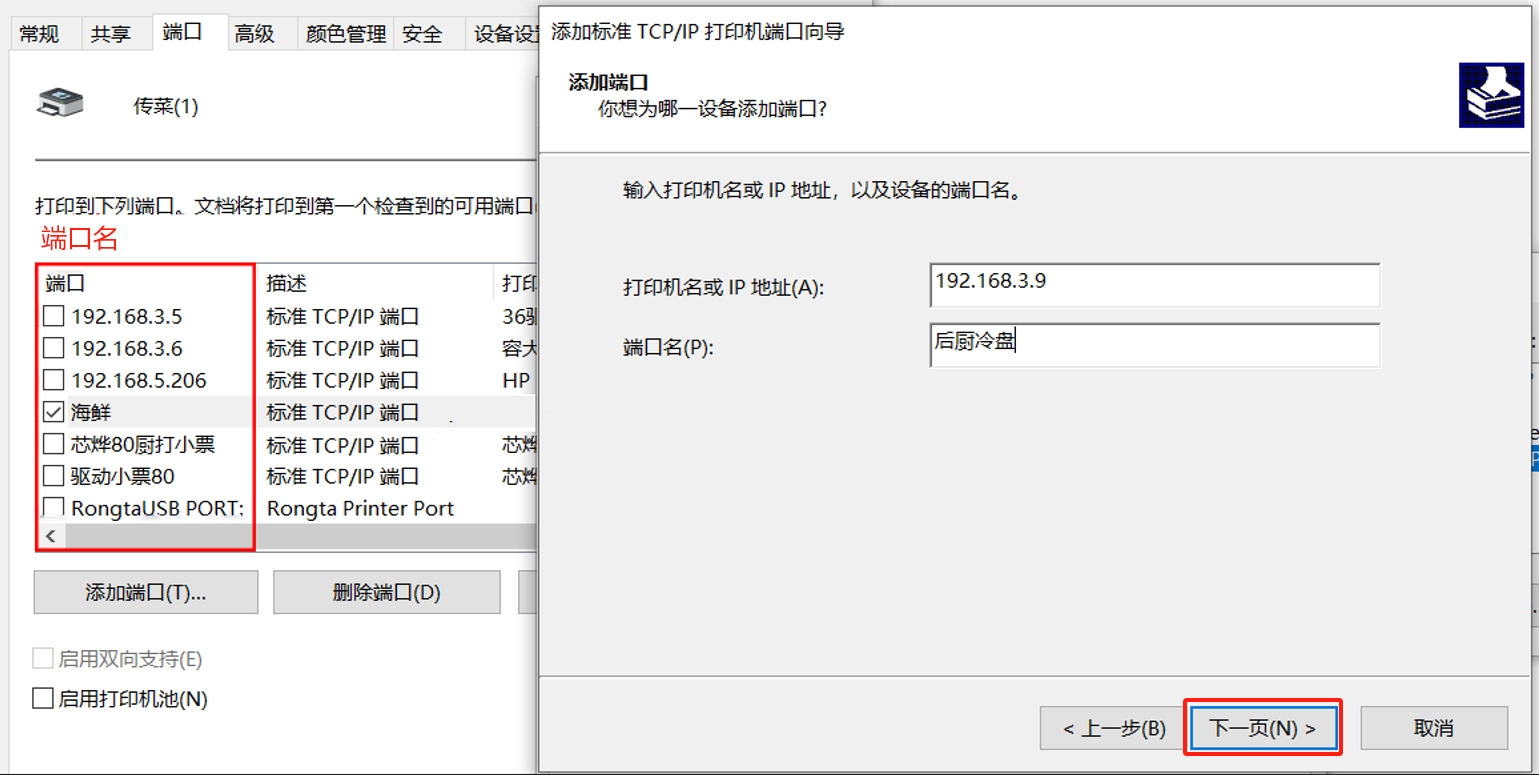
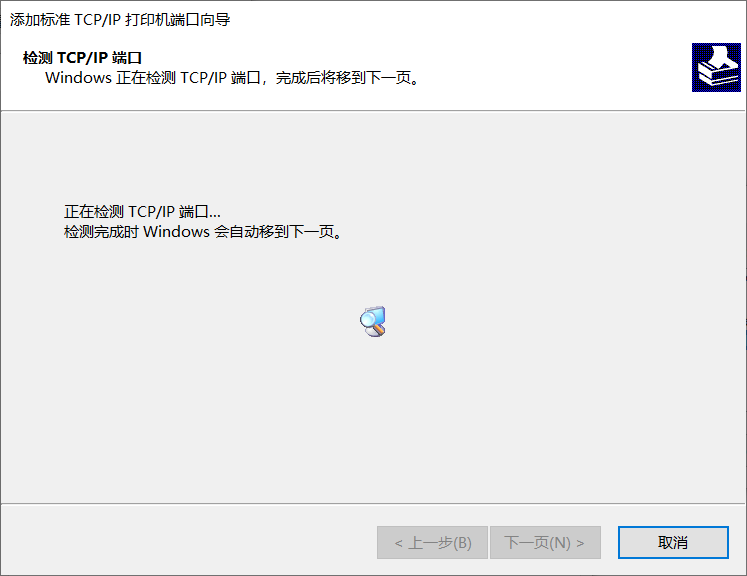
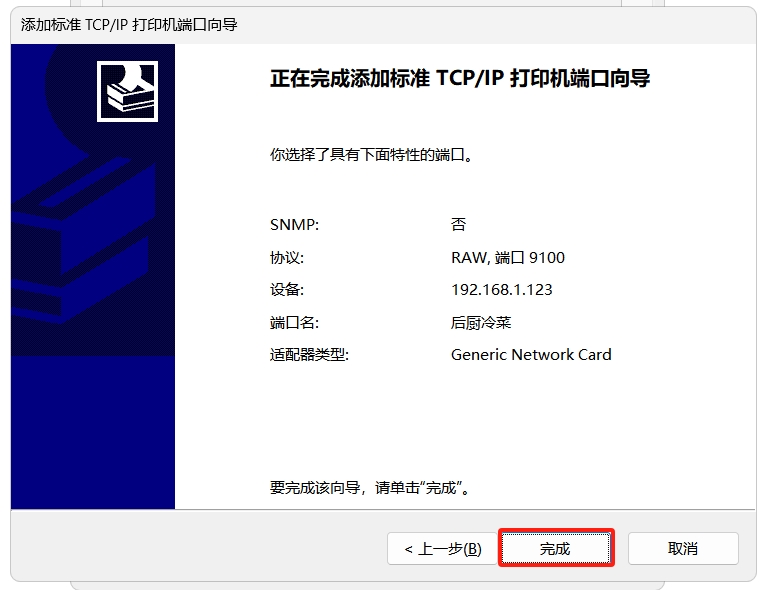
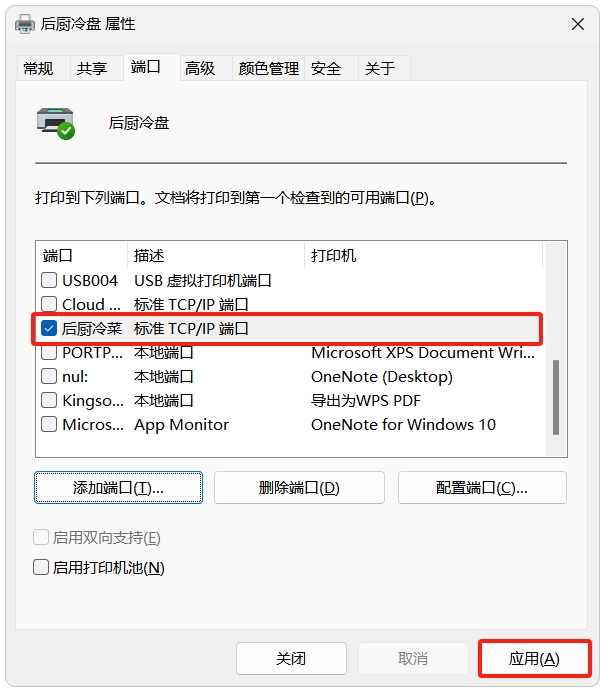
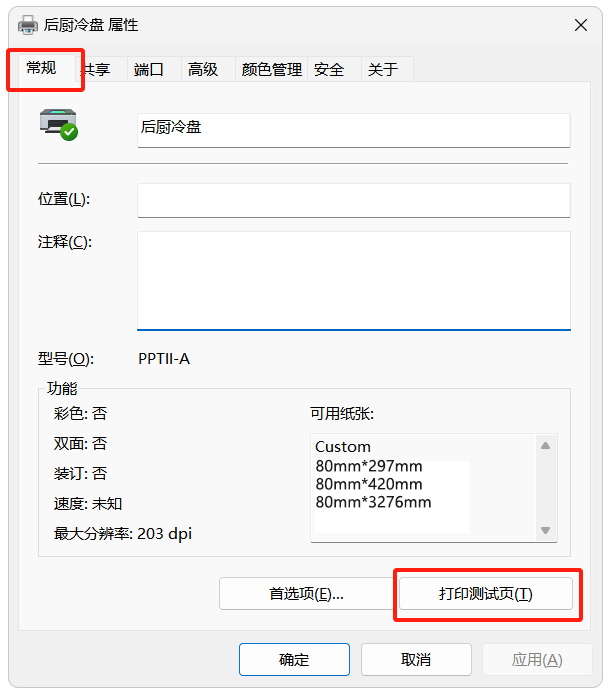
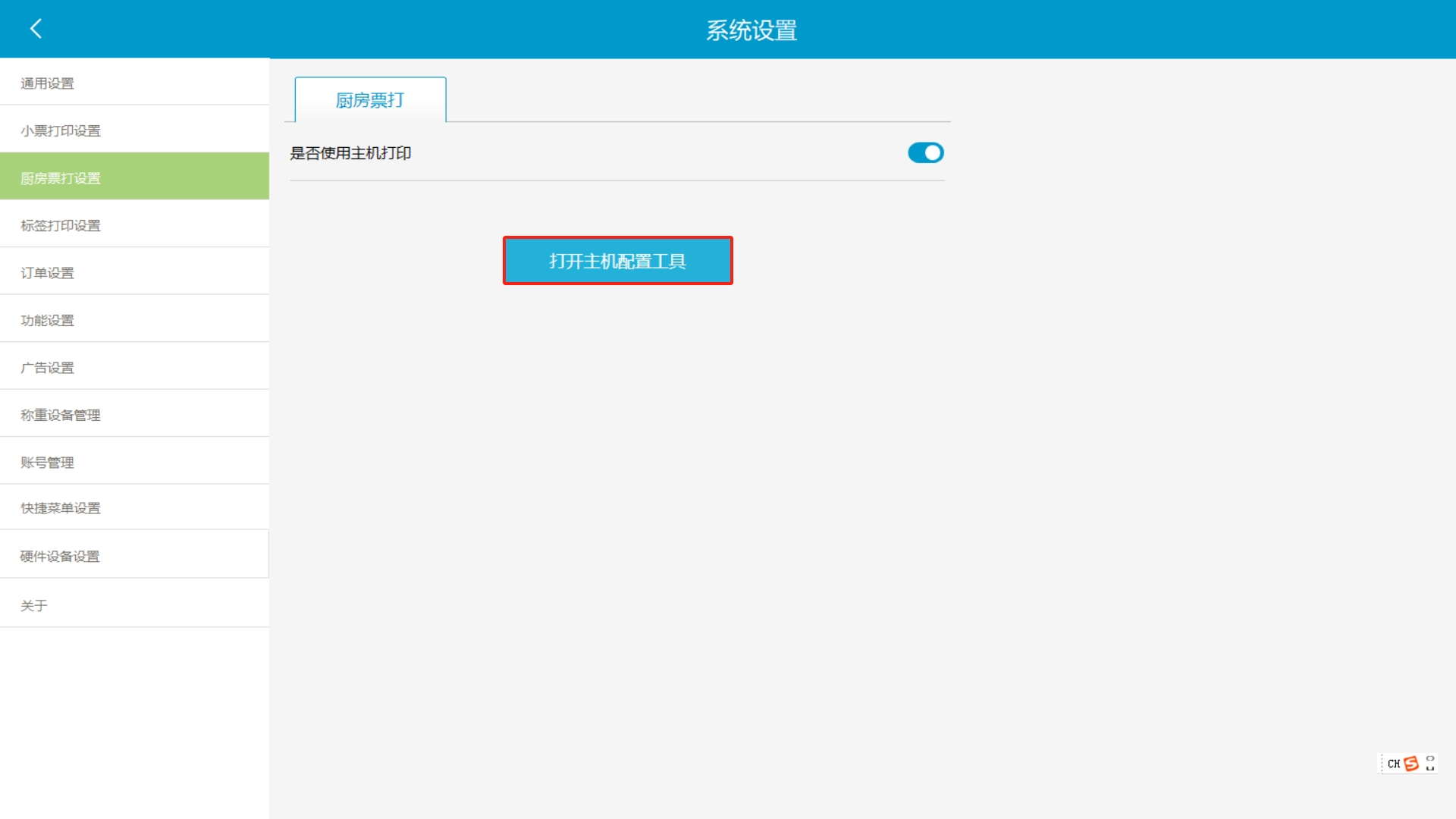
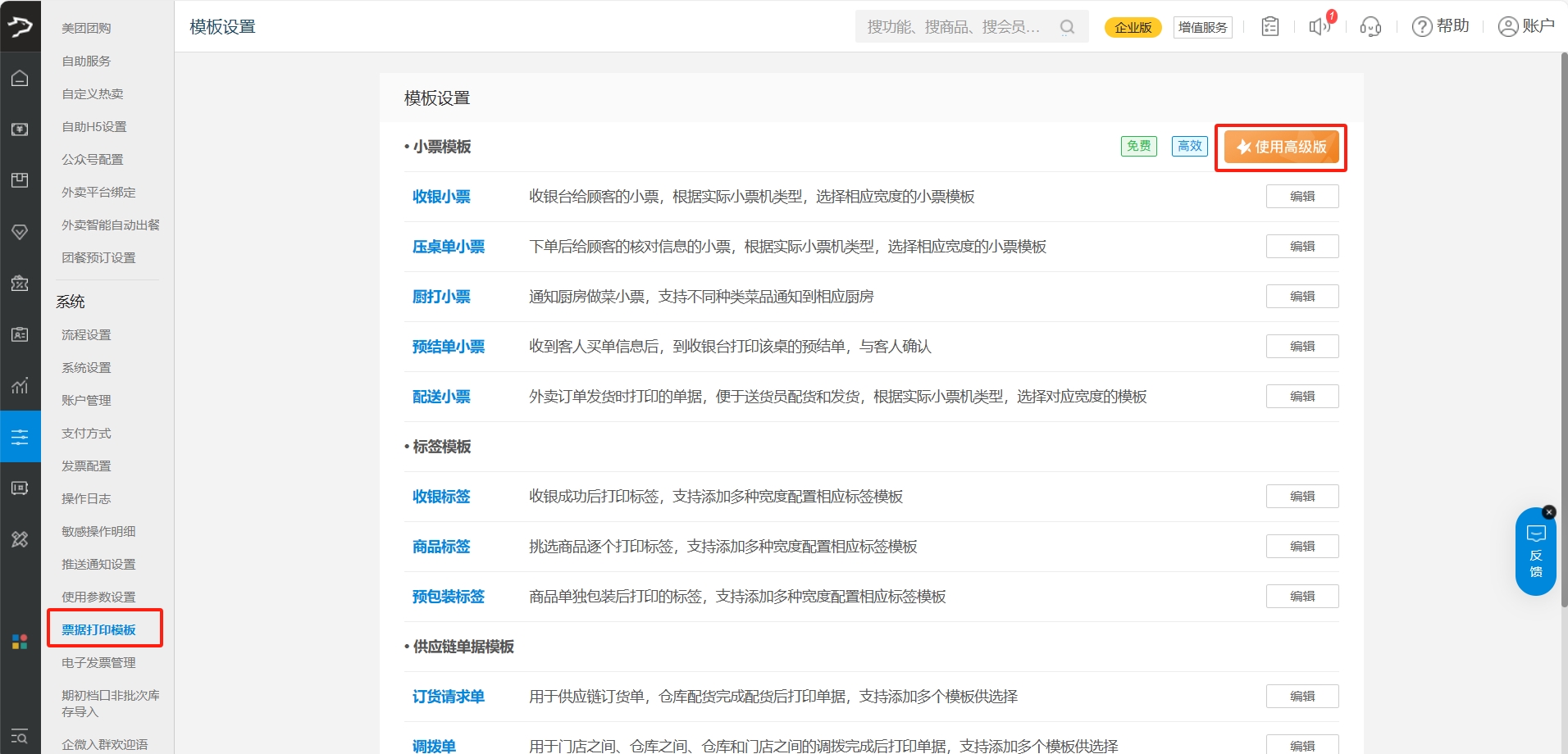
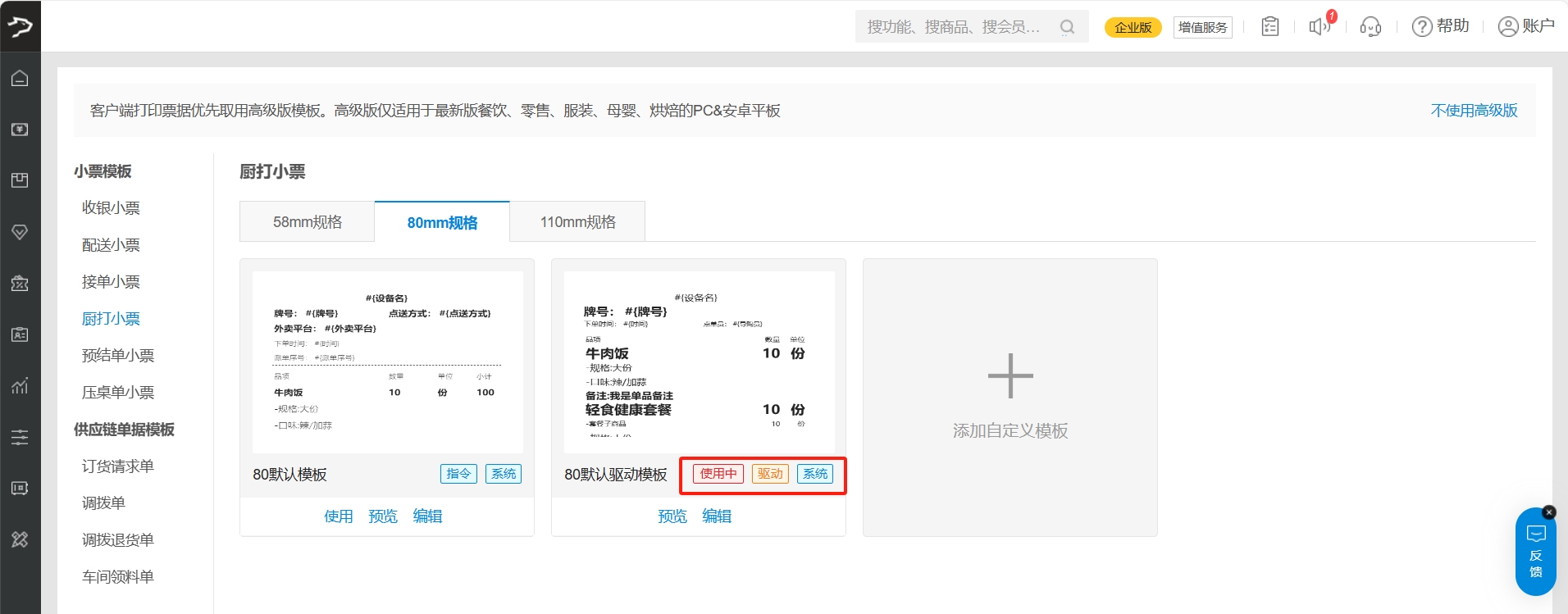
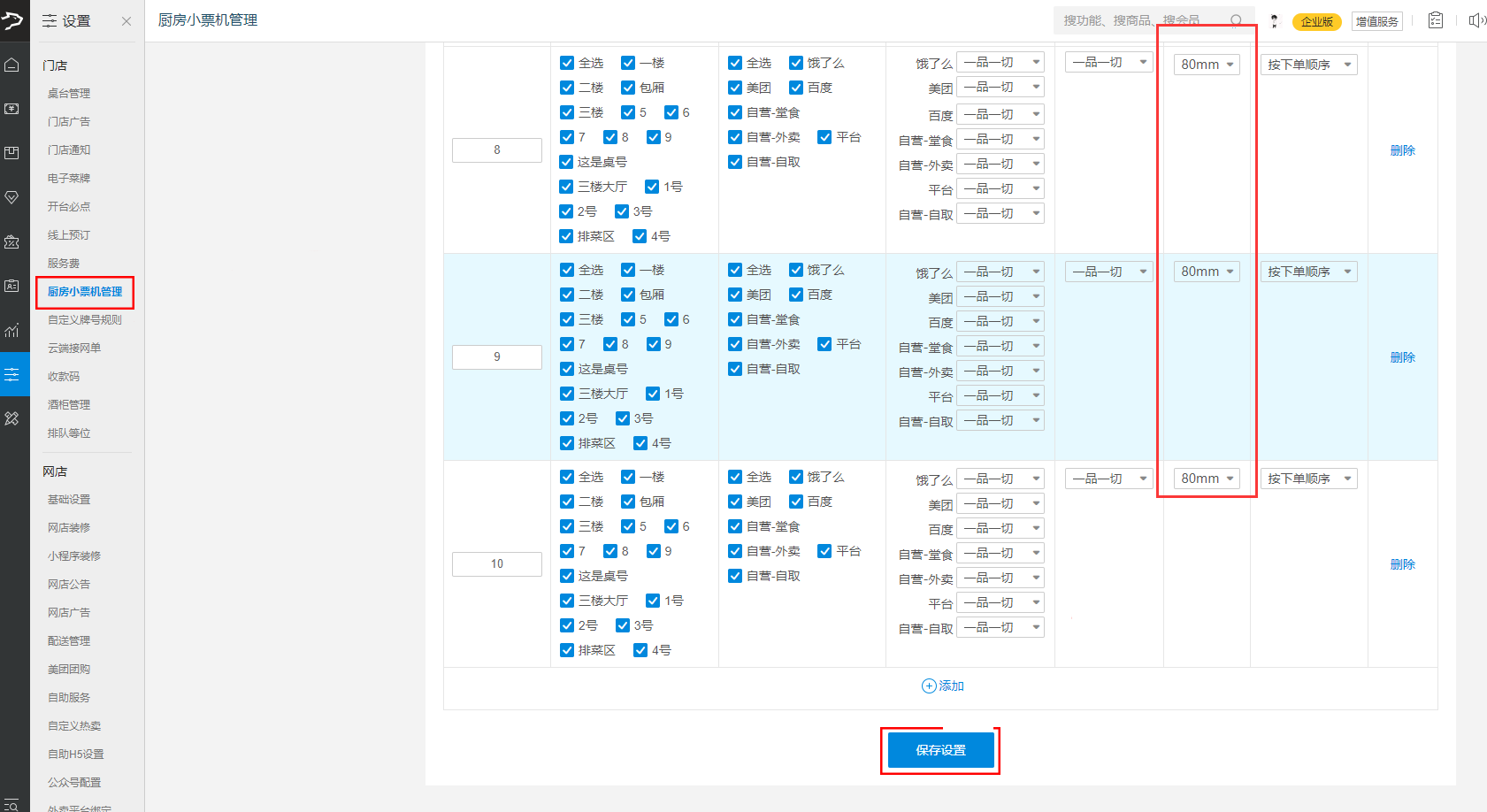
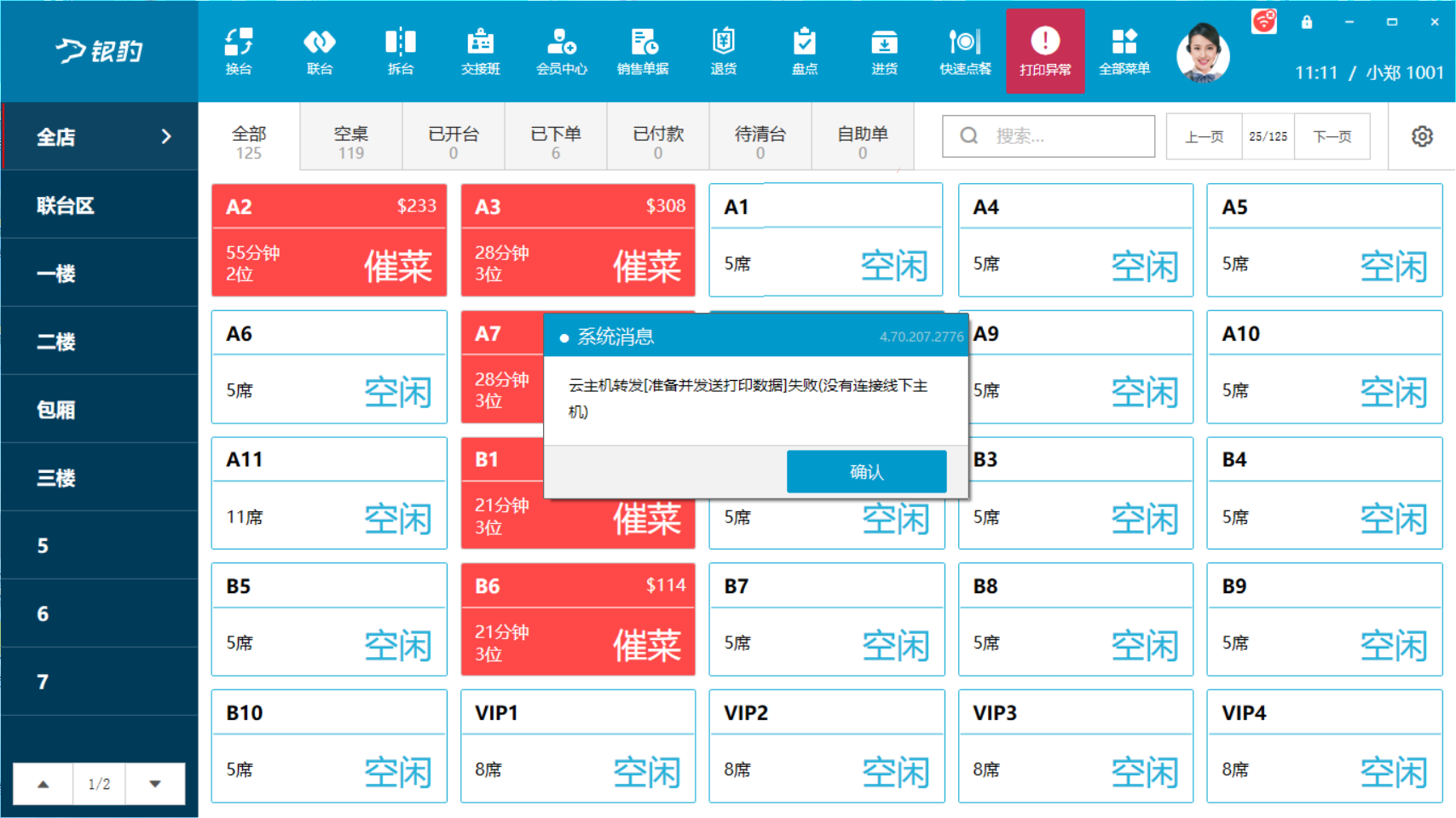
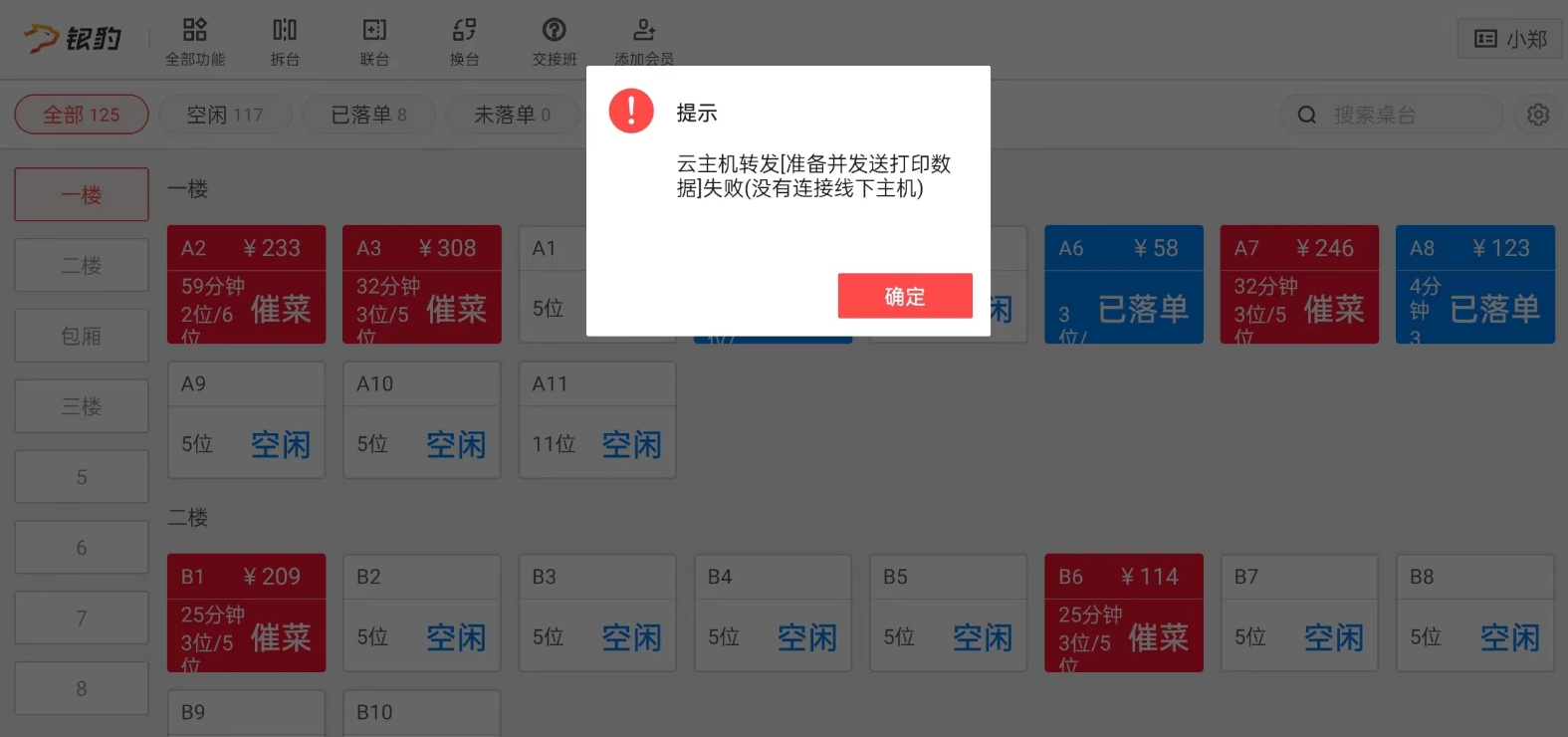
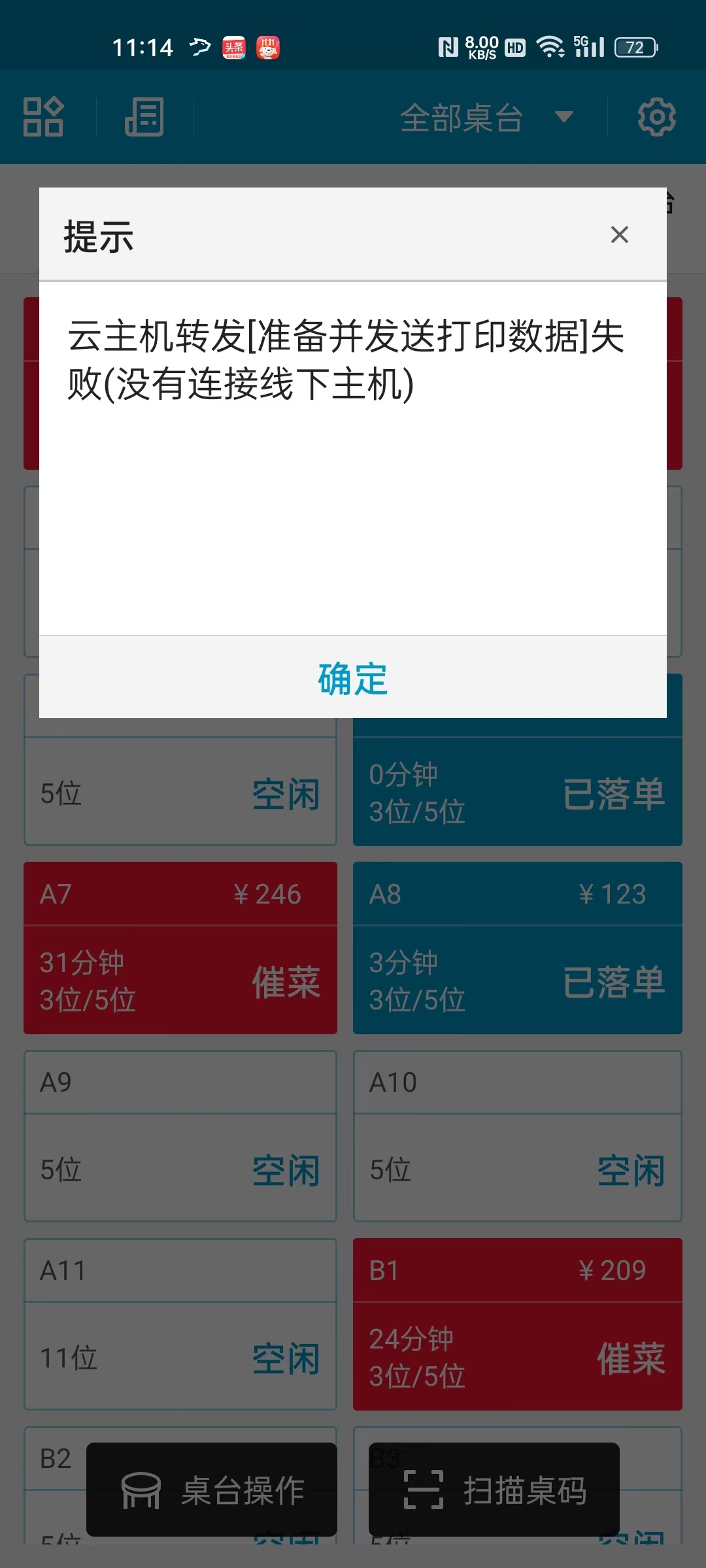
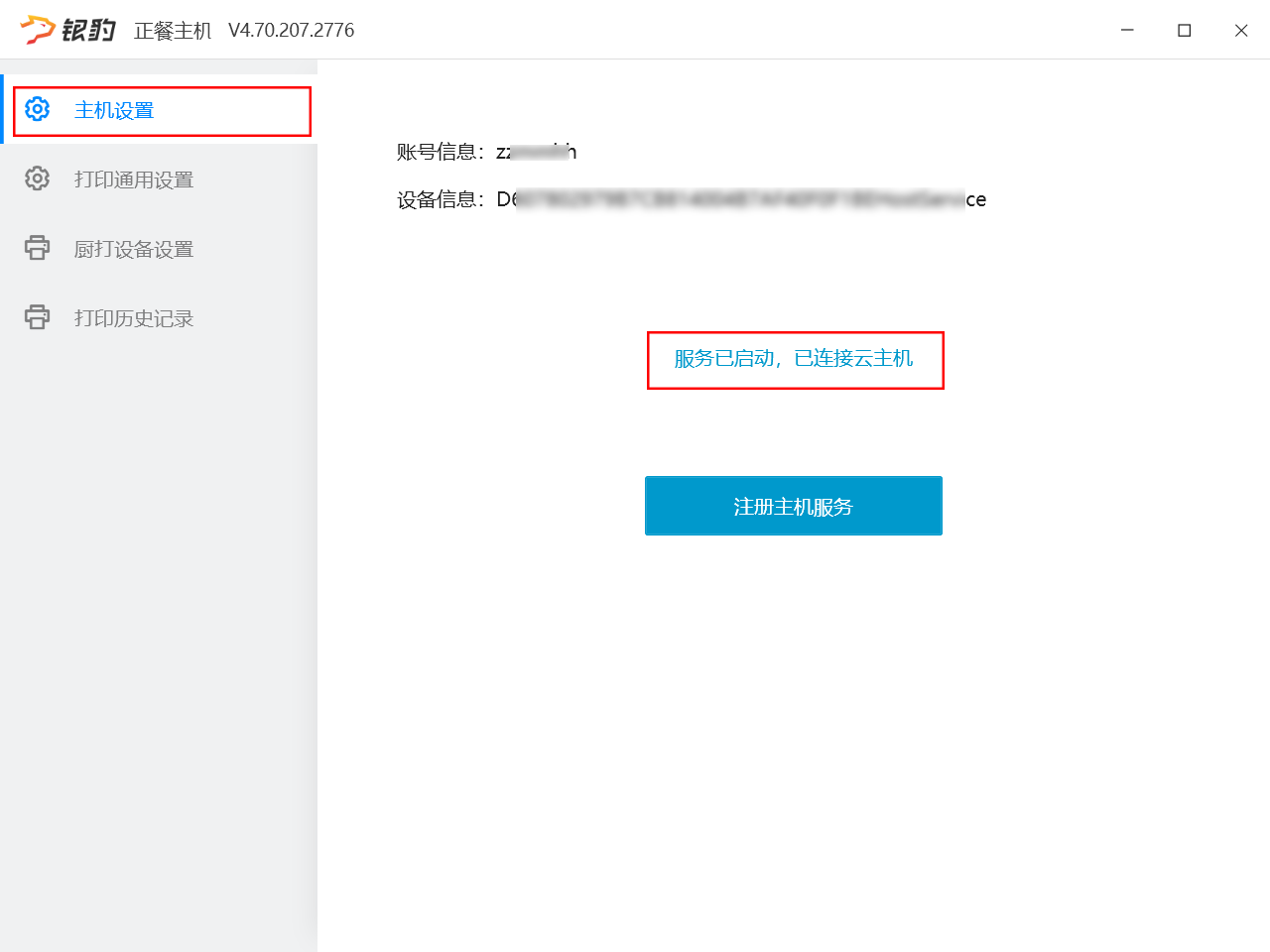
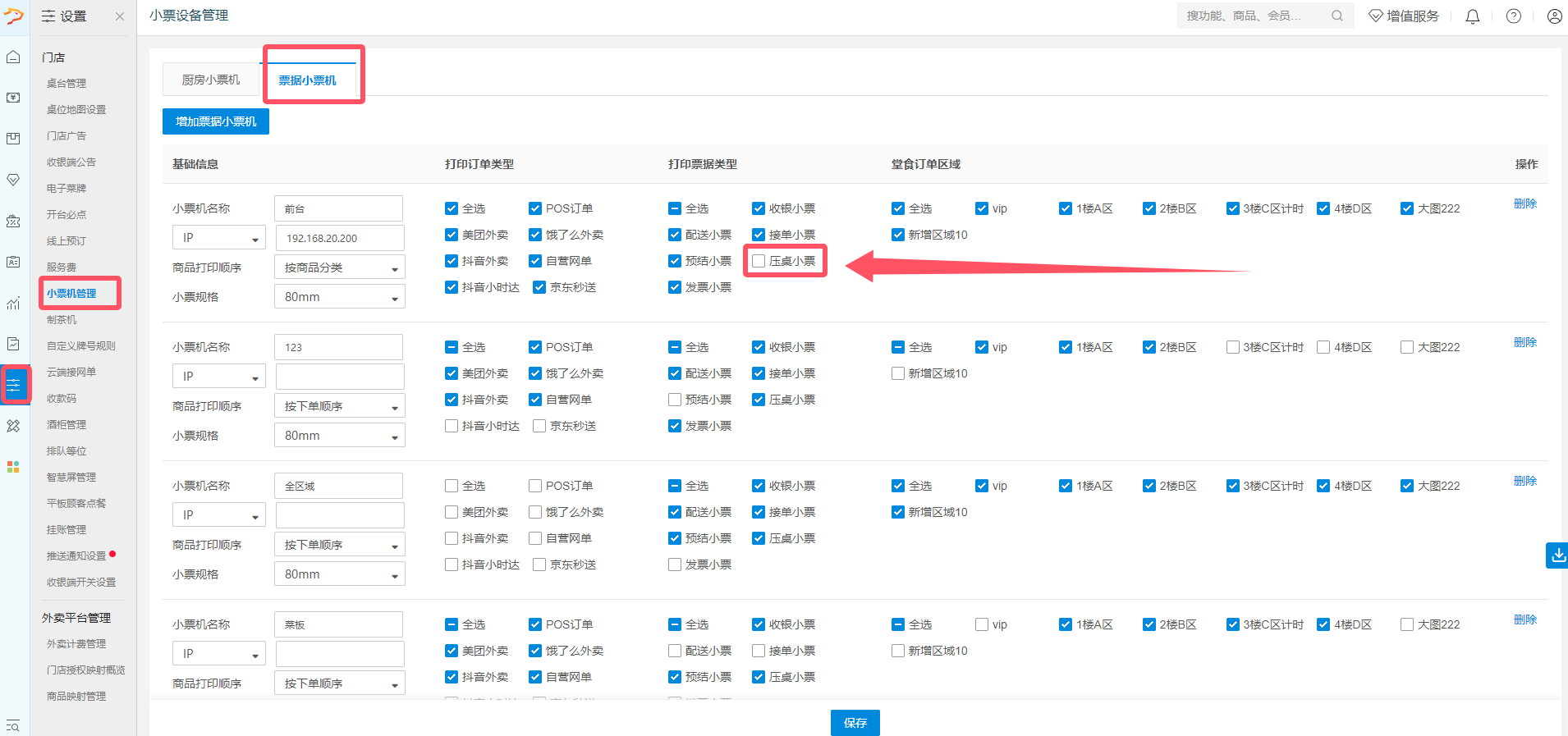

最后一个附图 传错了吧
是的,已经改过来了,感谢您的提醒!